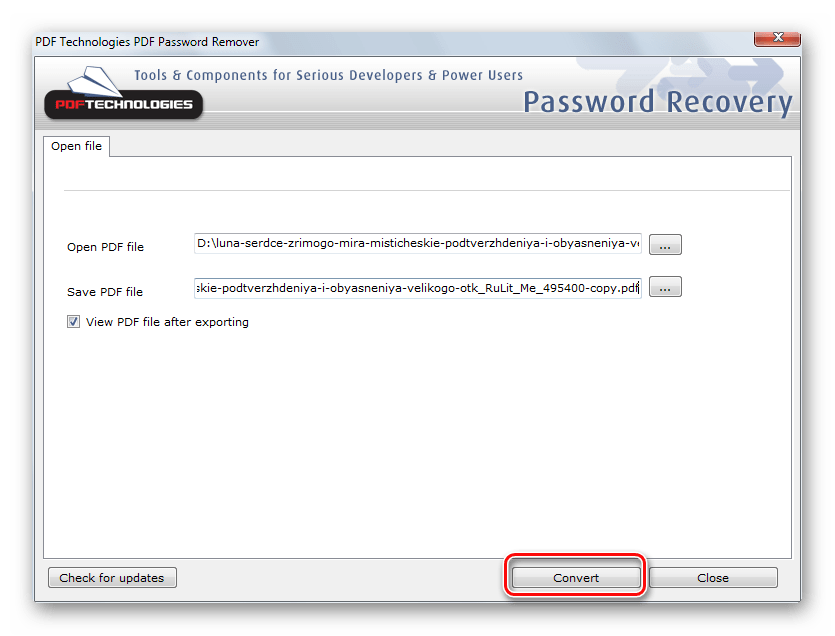Как снять защиту с pdf файла для печати и редактирования

 Привет, друзья! В статье пойдёт речь, о способах снятия защиты с pdf формата. Снять защиту с PDF потребуется в случаях, когда редактирование и печать файла будут запрещены.
Привет, друзья! В статье пойдёт речь, о способах снятия защиты с pdf формата. Снять защиту с PDF потребуется в случаях, когда редактирование и печать файла будут запрещены.
А для мобильных устройств такой запрет вовсе не позволит даже открыть PDF. Существует несколько методов решения проблемы, которая встречается с файлами, скачиваемыми из интернета, например, книгами.
Сбросить пароль можно несколькими способами. Одни из них подразумевают необходимость использования стороннего ПО или сервисов. Но есть и такие методы, для которых не потребуется скачивать ничего другого или посещать незнакомые сайты.
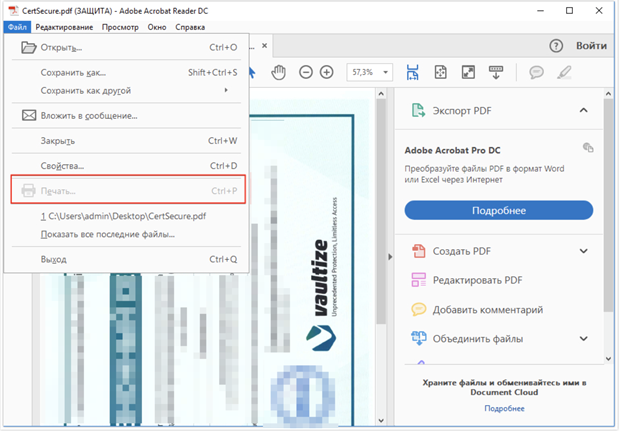
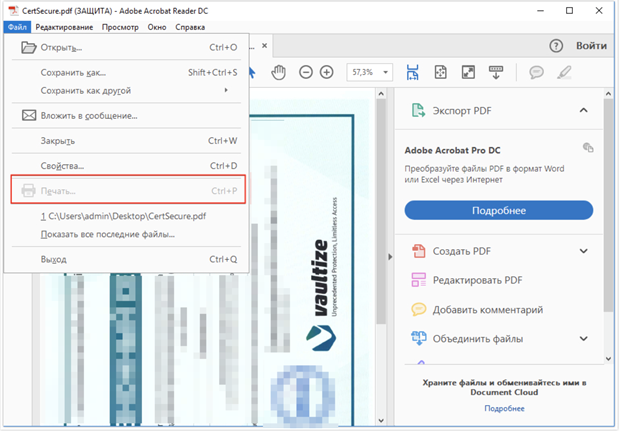
Как снять защиту с pdf файла
Сброс пользовательского пароля
Некоторые пользователи пытаются просто сбросить пароль, так как он не позволяет выполнять необходимые действия для другого пользователя. Такой вид пароля запрещает не только редактировать и печатать файл, но и просматривать его.
Одним из способов является использование программ, которые подбирают автоматически пароль, но такие утилиты далеко не всегда дают ожидаемый результат. Такая программа вовсе не сможет подобрать, если пароль сложный. Скорость подбора паролей будет зависеть от производительности компьютера, поэтому такой способ не подойдет для слабых систем.
Passcovery Suite
Программа работает с большинством доступных архивов и документов, включая PDF. Запускается только на ПК с операционной системой Windows. Для работы утилита использует ресурсы видеокарты, чтобы ускорить процесс подбора подходящих паролей. Но программа является платной, а стоимость составляет 199$.
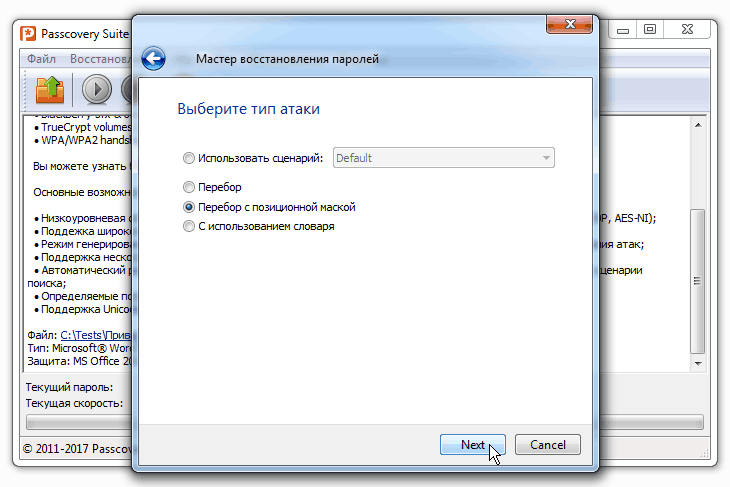
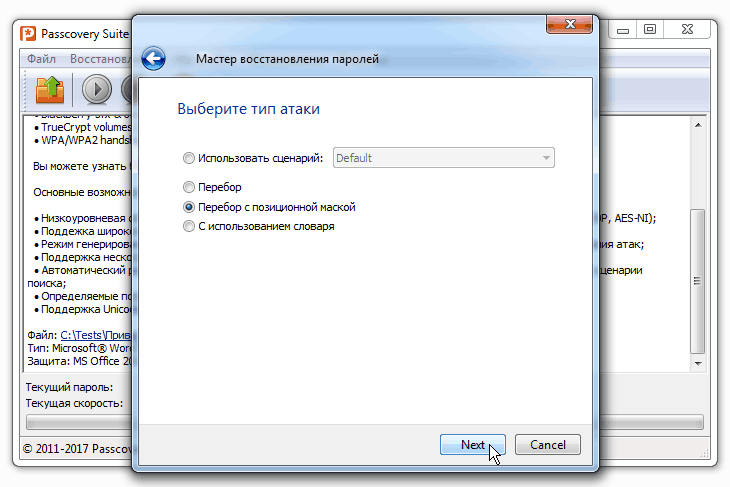
Чтобы использовать ее бесплатно, разработчики предоставляют возможность тестирования в течение получаса. Это позволит определить, сможет ли программа подобрать пароль к определенному файлу. Но из-за наличия ограничений пользователю будут предоставлены только первые два символа, чего может быть достаточно в некоторых случаях подбора пароля.
Cisdem PDF Password Remover 3
Утилита, которая поможет получить доступ к файлу для владельцев продукции от Apple с операционной системой macOS. Работает по принципу подбора подходящего пароля, аналогичный способ используется в программе Passcovery Suite.
Для использования необходимо перетащить защищенный PDF файл и выбрать «Forgot». Если имеются догадки (знаки, количество символов, специальные символы), то их можно указать, чтобы сократить базу для поиска подходящего пароля. Для подтверждения действия жмется «Decrypt».
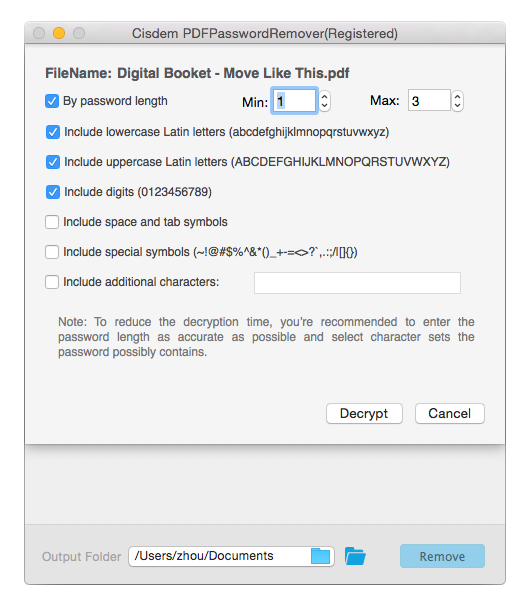
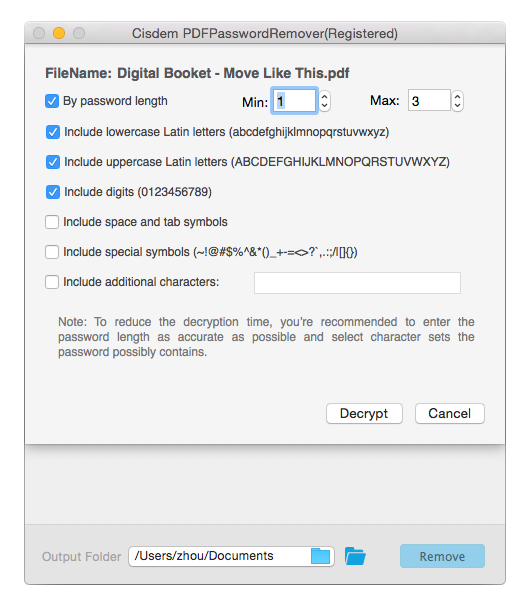
Минусом программы, является длительность подбора пароля. Сложные комбинации могут подбираться в течение нескольких дней. А легкие цифровые определяются через несколько минут.
Для бесплатного использования программа подойдет только для тех пользователей, которым будет достаточно первых пяти страниц файла. Чтобы разблокировать весь придется купить программу за 35 долларов.
Free PDF Unlocker
Программа работает по принципу восстановления пароля, а не его удалению. Чтобы использовать программу нужно выбрать файл, указать путь для сохранения и запустить процесс. Из-за того, что программа подбирает пароли, процесс может затянуться на долгое время.
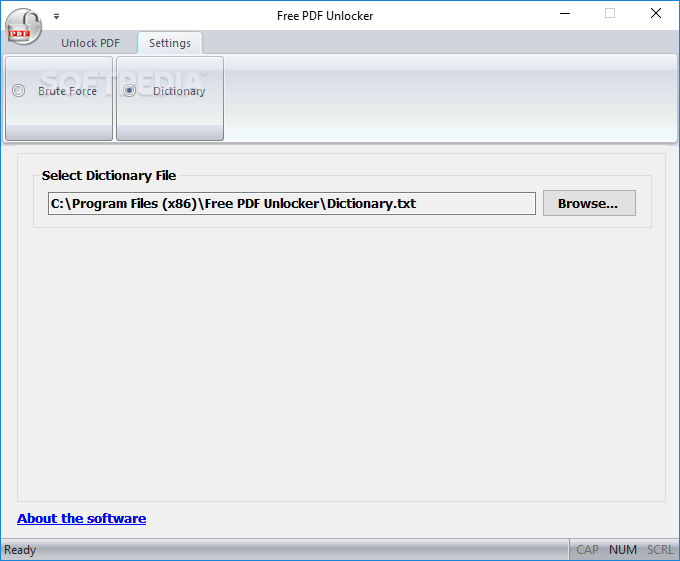
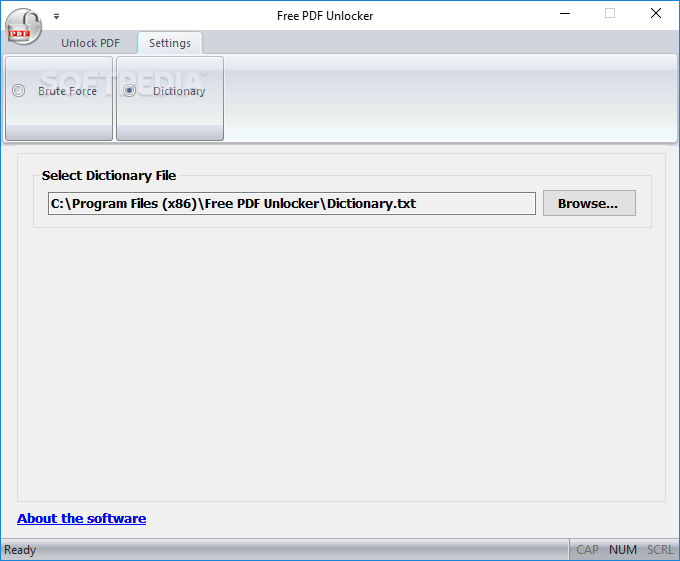
Также нужно учитывать, что кириллица может некорректно отображаться из-за того, что программа не была приспособлена для русского языка. Зато утилита полностью бесплатная.
Как сбросить авторский пароль в pdf
Авторский пароль – это средство защиты, которое применяется только для препятствия редактирования файла и его печати. Для снятия такого ограничения потребуется меньше ресурсов, нежели для пользовательского пароля.
Как снять защиту с PDF формата в Google Chrome
Первый способ, для которого потребуется только браузер от Google. Чтобы снять защиту с PDF файла нужно запустить Chrome, открыть Google Документы и загрузить нужный документ на Google Диск. После загрузки его необходимо открыть в Google Документах, нужно нажать на значок принтера или сохранить содержимое по пути «Скачать как» => «Документ PDF».
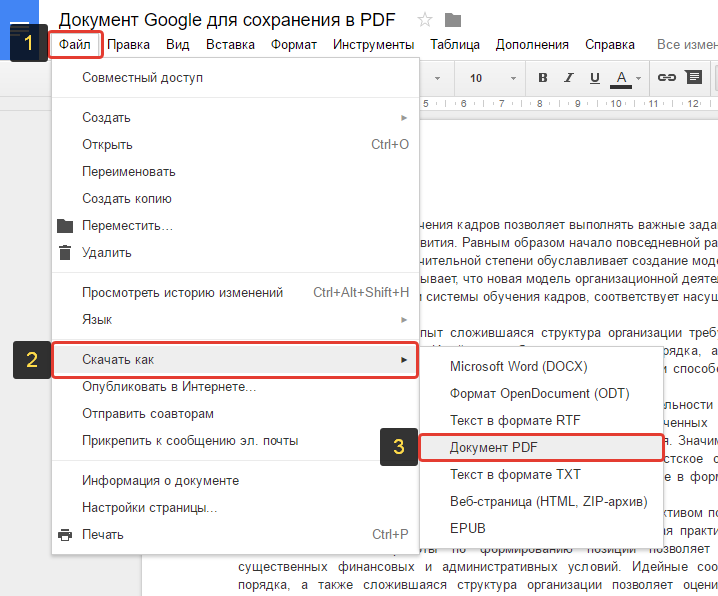
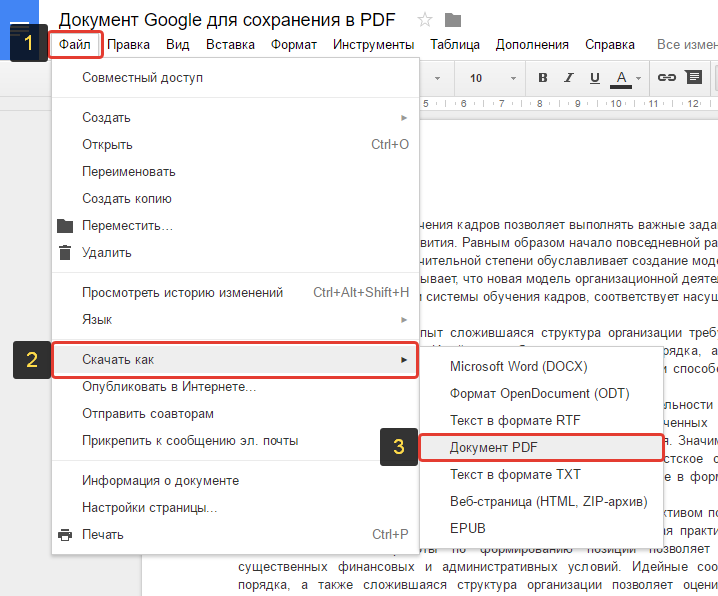
Такой бесплатный способ позволит создать новый PDF файл с необходимой информацией, который уже не будет заблокирован для пользователя. Его можно будет редактировать через любой PFD редактор и печатать.
Онлайн-сервисы для снятия защиты с pdf файла
Для того чтобы сбросить авторский пароль можно обратиться к множеству различных онлайн-сервисов. Все они будут работать по одному алгоритму, поэтому особой разницы не будет.
При использовании сайта smallpdf.com потребуется перетащить необходимый к снятию защиты файл, после чего подтвердить право на разблокировку. После того как сервис проведет свою работу, файл можно будет сохранить на Google Диск, после чего начать редактировать или печатать.
Заметка: А вы знаете, как распознать pdf текст с картинки?
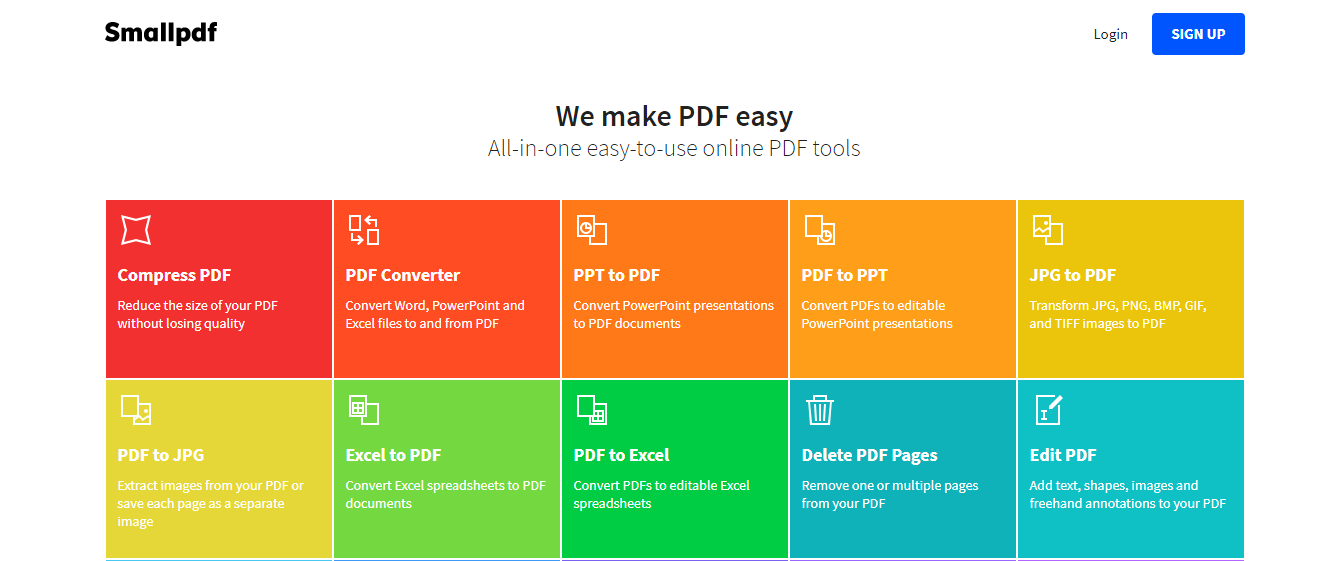
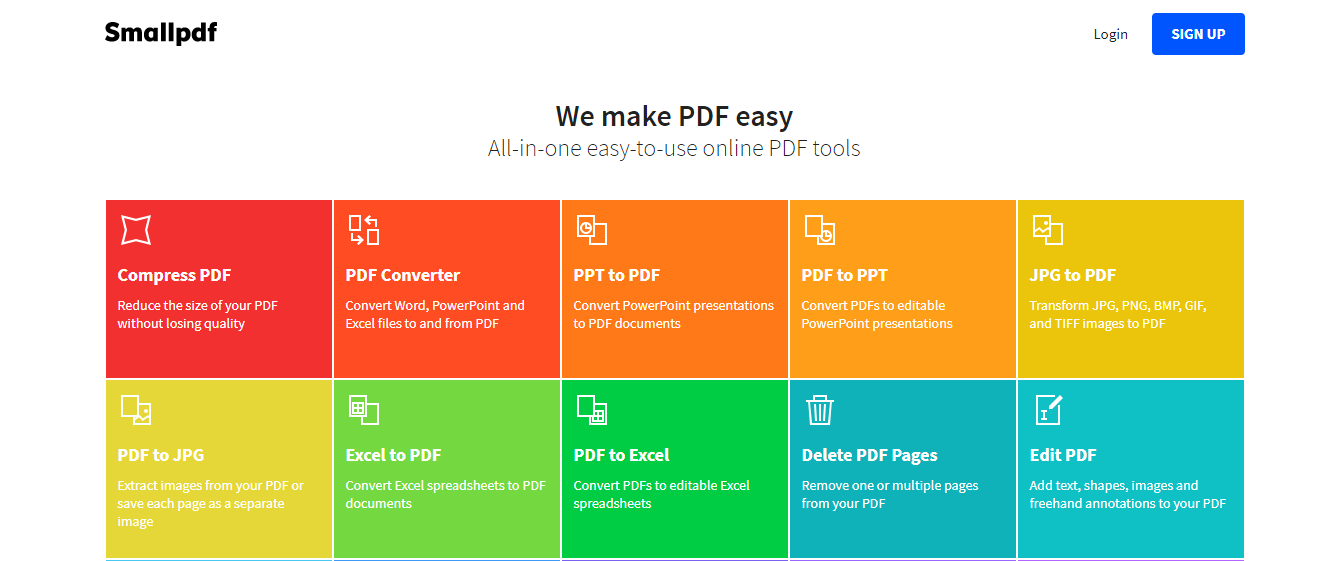
Аналогичную услугу представляют сервисы pdf.io, ilovepdf.com и другие.
ThePDF
Как и все аналогичные сервисы, прост в использовании. Для этого необходимо открыть раздел «PDF Unlock» из верхней строки и нажать на зеленую кнопку «Select…».
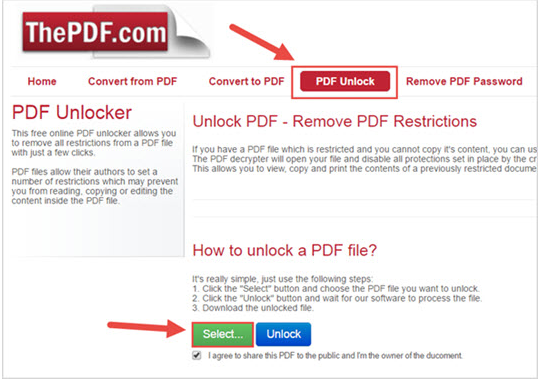
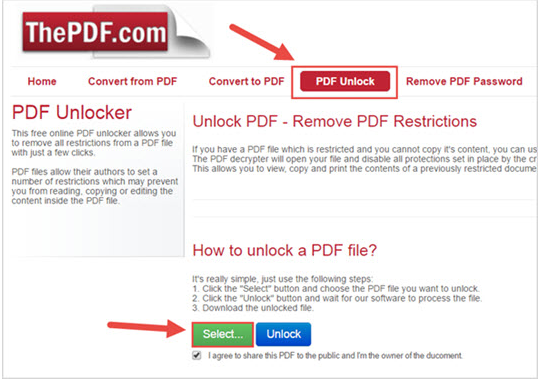
Далее нужно выбрать файл, который требует разблокировать. После загрузки нужно нажать «Unlock» и начнется процесс.
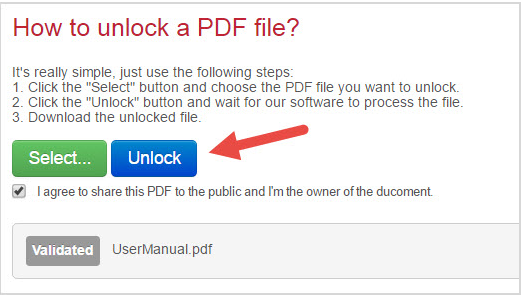
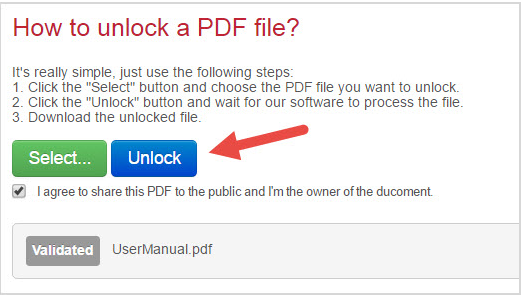
Готовый разблокированный файл можно скачать.
Заметка: А вы знаете, как разблокировать аккаунт в google adsense?
Unlock PDF
Еще один из представителей онлайн-сервисов, позволяющих без проблем разблокировать PDF. Для использования не потребуется регистрироваться на сайте. Чтобы внести нужный для разблокировки файл нужно нажать «Choose file» или перетащить его в поле «Drop PDF here». После нужно согласиться с условиями и нажать «Unlock PDF!»
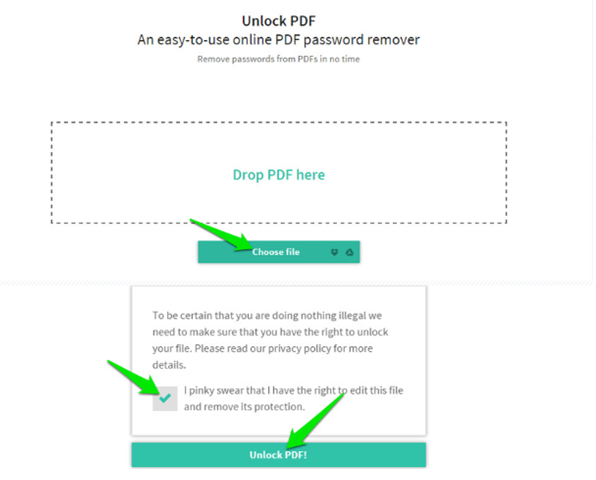
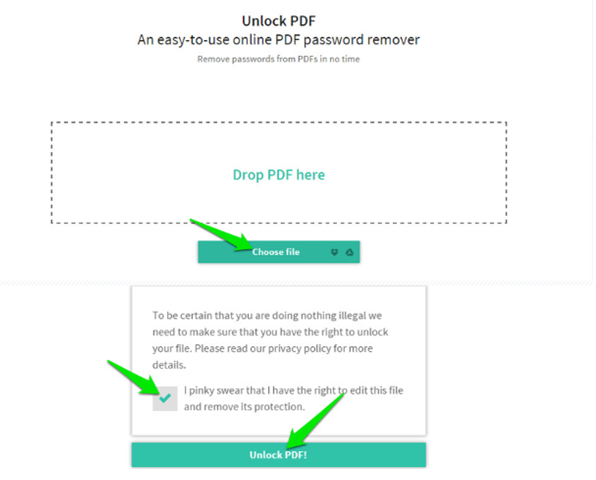
После этого можно будет загрузить разблокированный файл формата PDF.
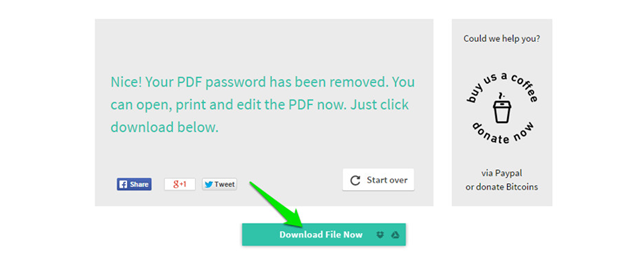
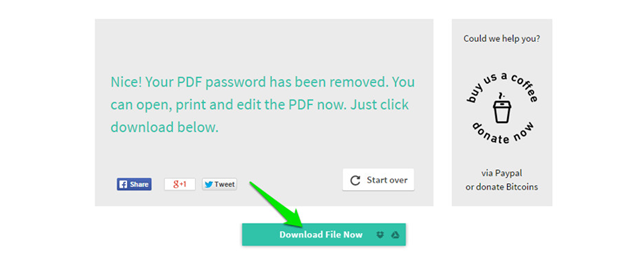
Копирование текста из сканированного pdf файла
Если PDF файл не имеет блокировки, но процедуры редактирования и печати все равно недоступны, то высока вероятность, что все страницы – это просто сканированные листы.
Для создания подобных PDF используются сканеры или фотоаппараты, после чего полученные изображения вставляются в файл. Чтобы получить текстовый вариант потребуется использовать программы, которые смогут опознать текст с картинок.
Как снять защиту с pdf формата в FineReader
Программа от ABBYY позволяет извлечь текст из PDF файла. Нужно перетащить файл в окно программы, после чего начнется распознавание текста. Полученный результат можно будет сохранить или скопировать в TXT или DOC или DOCX.
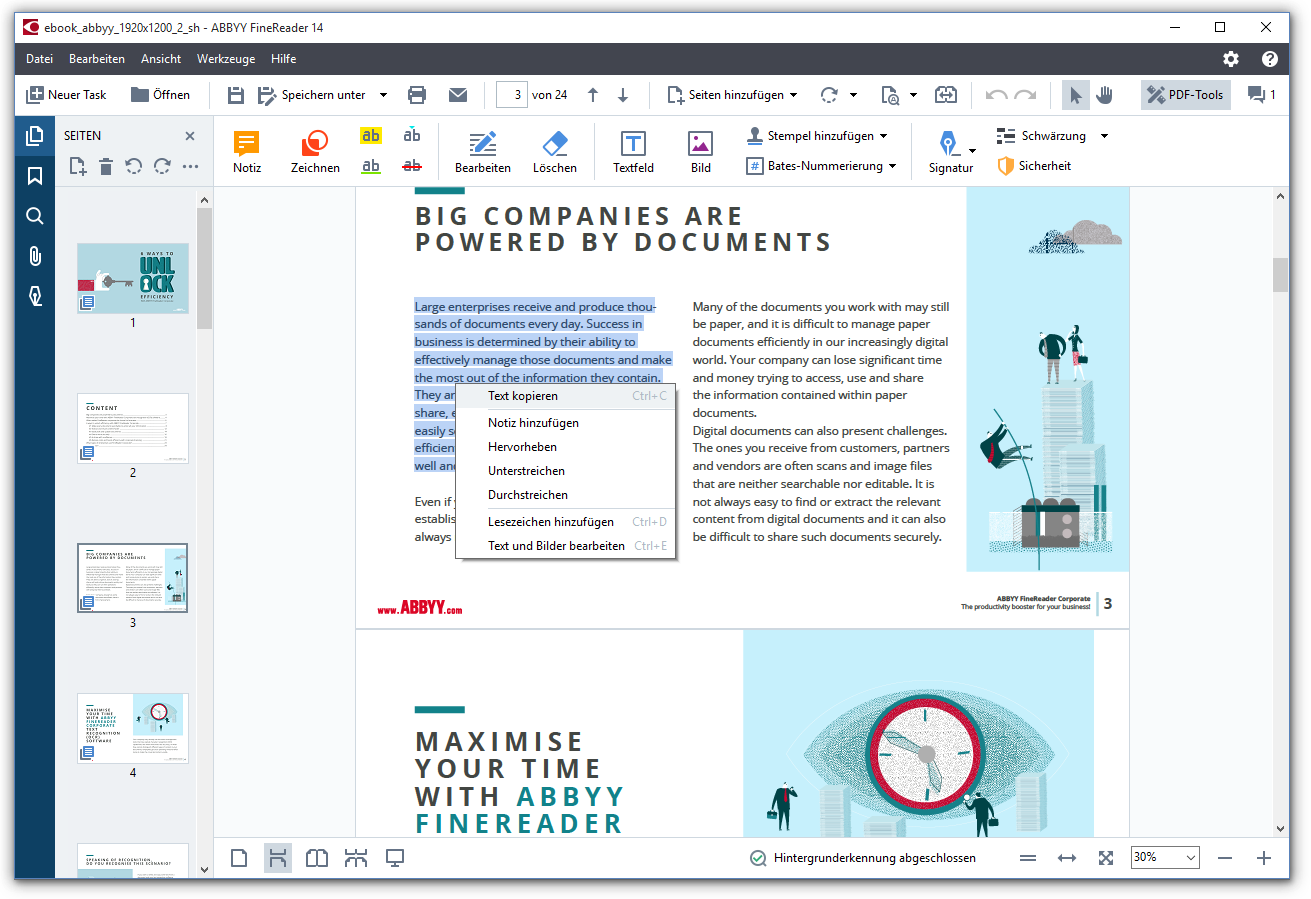
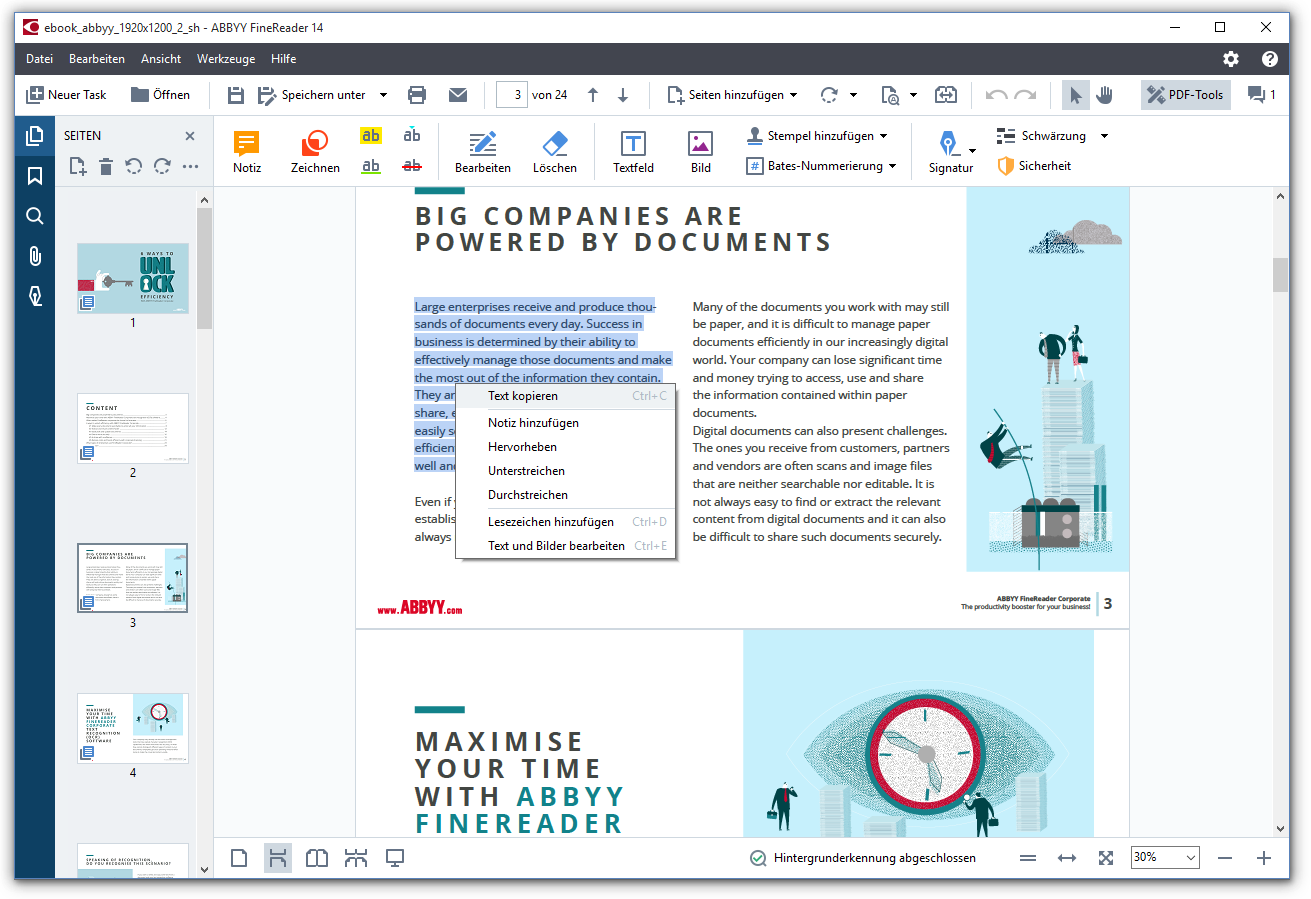
Сама по себе программам является платной, но пользователи могут воспользоваться онлайн версией. Для этого потребуется пройти регистрацию на сервисе, после чего для распознавания будет доступно 10 страниц.
В качестве альтернативных программ, но с полностью бесплатным функционалом, используют: Office Lens, Adobe Scan, Free OCR to Word, Online OCR, Free OCR.
PDF Password Remover Tool
Программа с простым интерфейсом. Все что нужно – выбрать файл, который будет расшифровываться и адрес сохранения новой версии без пароля.
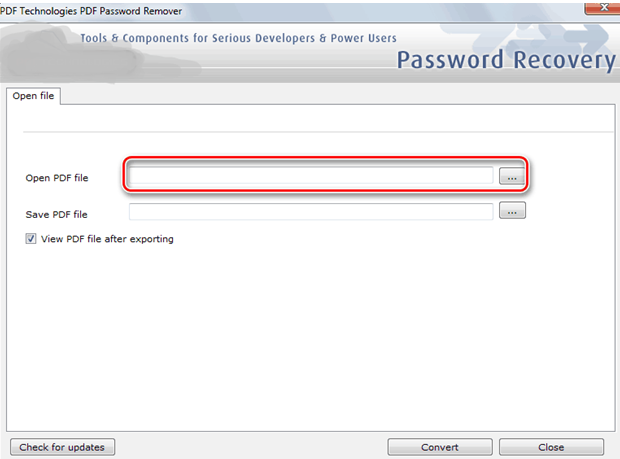
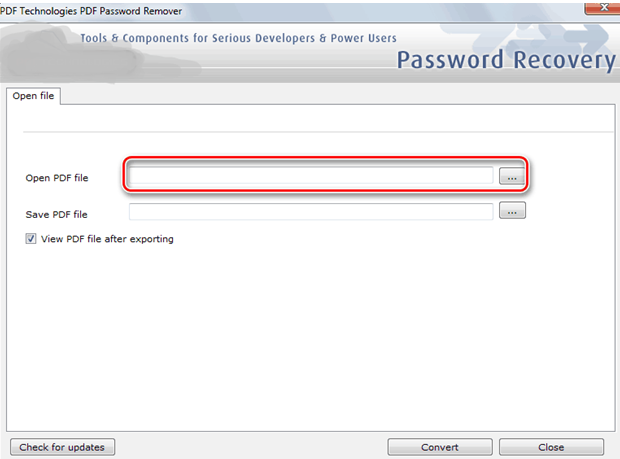
Утилита полностью бесплатная.
Unrestrict PDF
Условно-бесплатная программа, которая предоставляет возможность использования демо-версии с урезанным функционалом, который даст возможность только ознакомиться с наличием имеющихся ограничений.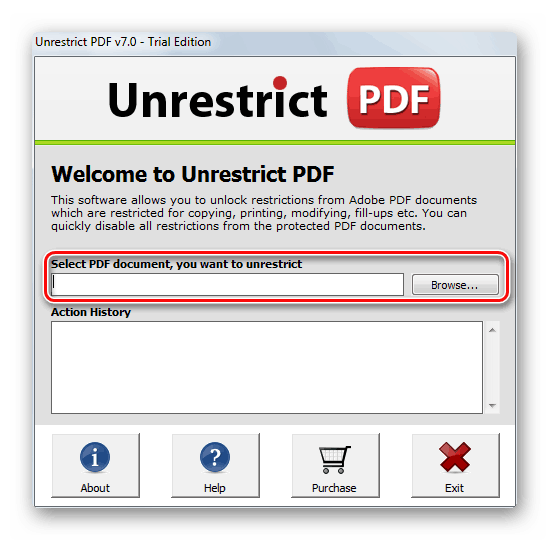
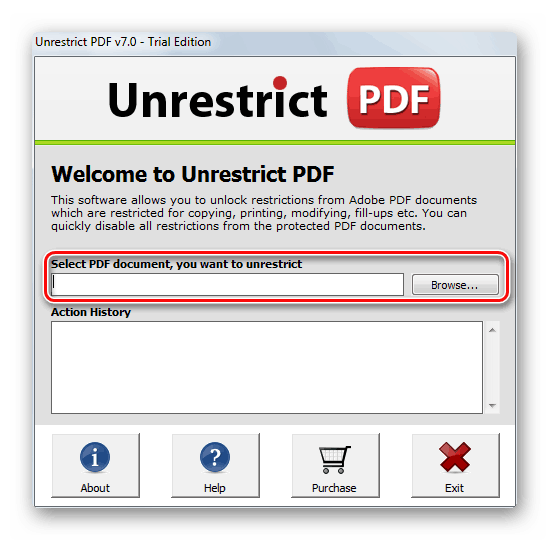
Функционирует только с файлами Acrobat 9 и выше. Применяется для дешифрования паролей 128 и 256 битов. Нужно только вставить файл и нажать «Unlock» без необходимости ввода пароля.
Как снять защиту с помощью GuaPDF
Программу можно использовать без внесения оплаты для небольших файлов. Если же потребуется расшифровать книгу, то потребуется покупать официальную версию. GuaPDF не только удаляет пароль, она может восстановить его, но только при 40-битном шифровании. Удаление паролей возможно, даже если они созданы 256-шифрованием AES.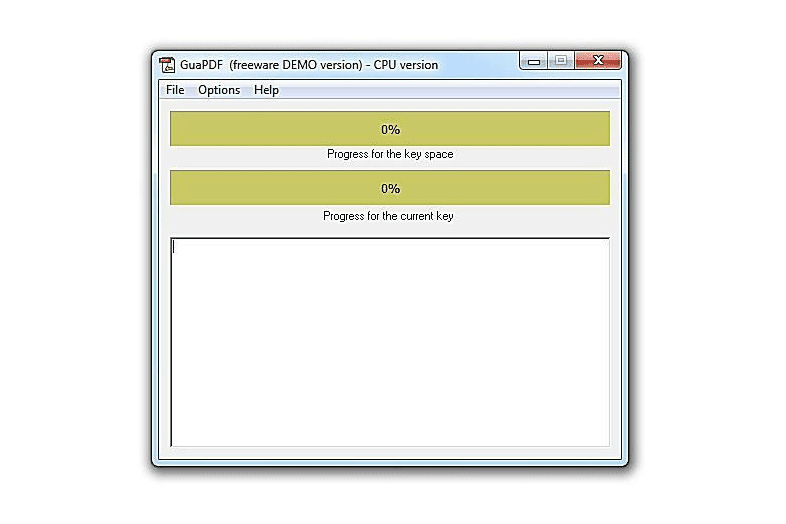
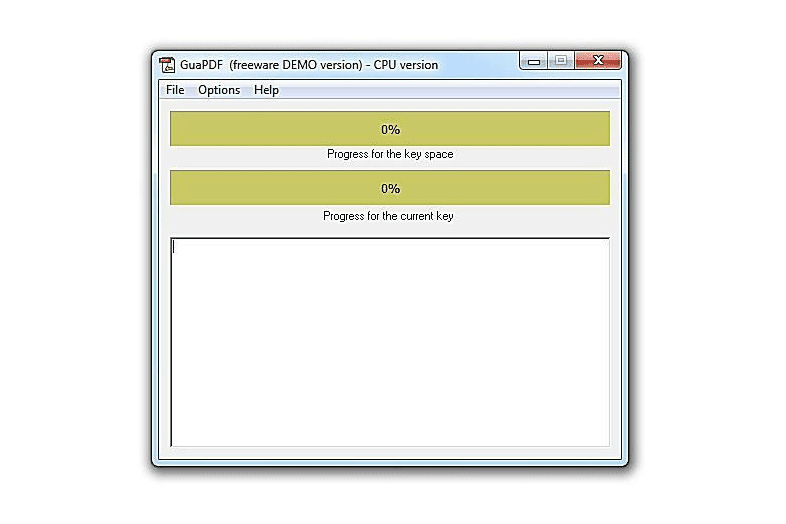 Для использования выбирается файл, который нужно разблокировать, после чего процесс начинается автоматически. Результат пользователь получает мгновенно, если нужно удалить пароль. При его восстановлении придется ожидать какое-то время.
Для использования выбирается файл, который нужно разблокировать, после чего процесс начинается автоматически. Результат пользователь получает мгновенно, если нужно удалить пароль. При его восстановлении придется ожидать какое-то время.
Какую программу или сервер для снятия пароля с pdf файла, выбрать — решать только вам. А на сегодня у меня всё. Понравилась статья, не поленитесь поделится ею со своими друзьями в социальных сетях. Но, и чтоб всегда быть в курсе последних новостей на моем блоге, обязательно, подпишитесь на обновления. До встречи на моем блоге.
Разблокировать PDF онлайн бесплатно | Интернет
 Начнем с вопроса, а зачем вообще блокируют файлы? Это делают авторы pdf файлов, чтобы защитить авторские права на свой материал. Тем самым уберечь свои файлы от копирования, от распечатки, редактирования, внесения каких-либо несанкционированных правок.
Начнем с вопроса, а зачем вообще блокируют файлы? Это делают авторы pdf файлов, чтобы защитить авторские права на свой материал. Тем самым уберечь свои файлы от копирования, от распечатки, редактирования, внесения каких-либо несанкционированных правок.
Многие пользователи сталкивались с проблемой невозможности прочитать или распечатать какой-либо файл PDF. А иногда это очень нужно. К примеру, скачали вы какое-то электронное издание в формате PDF и хотите его распечатать для того, чтобы можно было читать текст с бумаги, а не с монитора. При этом на файле установлена защита от распечатки – «Печать: Не разрешать».
Или другой случай – какая-то книга распространяется исключительно по паролю, а вы хотите ее прочитать. Но это невозможно в силу того, что на данном документе стоит запрет чтения. Разблокировка может помочь в обоих этих случаях, но не всегда. Если установлен хороший пароль администратора и пароль на открытие pdf, то, скорее всего, ничего не получится.
Многие не любят устанавливать программы на свой компьютер без особой на то необходимости, предпочитают пользоваться онлайн-сервисами. Рассмотрим несколько онлайн-сервисов, предназначенных как раз для того, чтобы разблокировать PDF. Кратко рассмотрим 3 таких сервиса.
1) http://www.pdfunlock.com
Весьма интересный сервис, обладающий простым функционалом. Ваша задача – выбрать необходимый файл с помощью кнопки «Мой компьютер» (цифра 1 на рис. 1). А затем нажать кнопку «Unlock!» (по-русски «Открой», цифра 2 на рис. 1). Время разблокировки будет зависеть от размера файла.
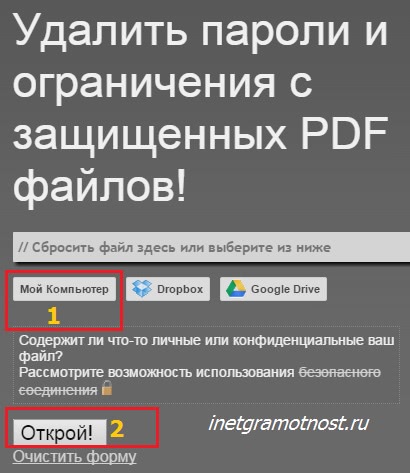 Рис. 1 Разблокировка pdf файла с помощью онлайн-сервиса pdfunlock.com
Рис. 1 Разблокировка pdf файла с помощью онлайн-сервиса pdfunlock.comОсновной недостаток данного сервиса – некоторые электронные книги разблокировать так и не удается.
2) http://freemypdf.com
Также довольно популярный сервис для разблокировки PDF. Для начала следует выбрать файл (цифра 1 на рис. 2), а затем нажать на кнопку «Do it!» (цифра 2 на рис. 1). Через некоторое время можно будет скачать разблокированный вариант файла, если, конечно, он будет разблокирован.
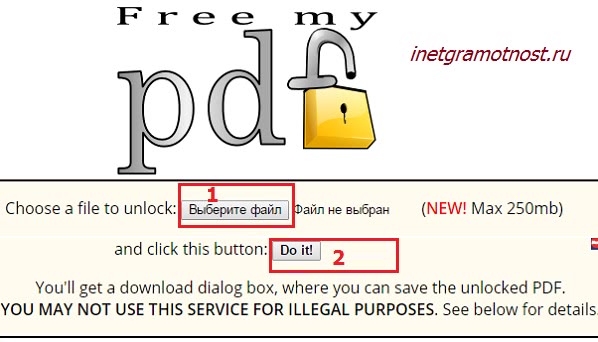 Рис. 2 Онлайн сервис freemypdf.com
Рис. 2 Онлайн сервис freemypdf.comОтличительная особенность данного сервиса – возможность загружать только файлы, не превышающие 250 Мб. Другая особенность состоит в том, что сервис не будет разблокировать файл PDF, защищенный паролем. В случаях, когда есть пароль, предлагается перейти по ссылке PDFCrack, чтобы скачать соответствующую программу. Ссылка ведет на страницу http://pdfcrack.sourceforge.net/
3) http://smallpdf.com/ru/unlock-pdf
Этот онлайн сервис отличается от двух других, приведенных выше тем, что на нем есть русский язык. На главной странице сервиса можно прочитать:
Найдите защищённый паролем PDF-файл и загрузите его. Если на файле нет стойкого шифрования, с него в считанные секунды будет снята защита и его можно будет скачивать. Если файл стойко зашифрован, то открыть его можно будет, только введя правильный пароль.
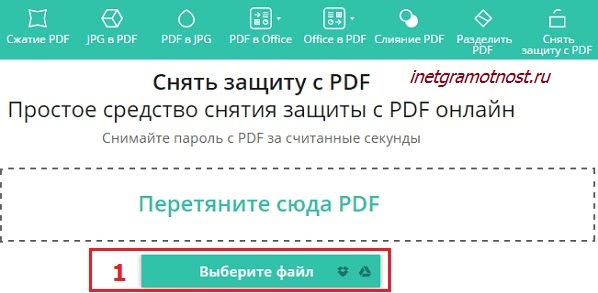 Рис. 3 Онлайн сервис smallpdf.com на русском языке для разблокировки PDF
Рис. 3 Онлайн сервис smallpdf.com на русском языке для разблокировки PDFМожно загрузить файл pdf со своего компьютера, кликнув по кнопке «Выберите файл» (цифра 1 на рис. 3). Если все пройдет нормально, появится кнопка «Можете сохранить файл», по которой можно получить на свой компьютер разблокированный файл.
P.S. Другие полезные онлайн-сервисы:
Смотреть бесплатно ТВ онлайн сейчас
Как скачать видео с Youtube и других видеохостингов в режиме онлайн
Как Вы относитесь к чтению книг онлайн бесплатно?
Бесплатный веб-сервис для хранения медицинских данных OnDoc
Как снять пароль с ПДФ файла, разблокировка PDF
Как снять защиту с pdf файла
Сброс пользовательского пароля
Некоторые пользователи пытаются просто сбросить пароль, так как он не позволяет выполнять необходимые действия для другого пользователя. Такой вид пароля запрещает не только редактировать и печатать файл, но и просматривать его.
Одним из способов является использование программ, которые подбирают автоматически пароль, но такие утилиты далеко не всегда дают ожидаемый результат. Такая программа вовсе не сможет подобрать, если пароль сложный. Скорость подбора паролей будет зависеть от производительности компьютера, поэтому такой способ не подойдет для слабых систем.
Passcovery Suite
Программа работает с большинством доступных архивов и документов, включая PDF. Запускается только на ПК с операционной системой Windows. Для работы утилита использует ресурсы видеокарты, чтобы ускорить процесс подбора подходящих паролей. Но программа является платной, а стоимость составляет 199$.

Чтобы использовать ее бесплатно, разработчики предоставляют возможность тестирования в течение получаса. Это позволит определить, сможет ли программа подобрать пароль к определенному файлу. Но из-за наличия ограничений пользователю будут предоставлены только первые два символа, чего может быть достаточно в некоторых случаях подбора пароля.
Cisdem PDF Password Remover 3
Утилита, которая поможет получить доступ к файлу для владельцев продукции от Apple с операционной системой macOS. Работает по принципу подбора подходящего пароля, аналогичный способ используется в программе Passcovery Suite.
Для использования необходимо перетащить защищенный PDF файл и выбрать «Forgot». Если имеются догадки (знаки, количество символов, специальные символы), то их можно указать, чтобы сократить базу для поиска подходящего пароля. Для подтверждения действия жмется «Decrypt».
Минусом программы, является длительность подбора пароля. Сложные комбинации могут подбираться в течение нескольких дней. А легкие цифровые определяются через несколько минут.
Для бесплатного использования программа подойдет только для тех пользователей, которым будет достаточно первых пяти страниц файла. Чтобы разблокировать весь придется купить программу за 35 долларов.
Free PDF Unlocker
Программа работает по принципу восстановления пароля, а не его удалению. Чтобы использовать программу нужно выбрать файл, указать путь для сохранения и запустить процесс. Из-за того, что программа подбирает пароли, процесс может затянуться на долгое время.
Также нужно учитывать, что кириллица может некорректно отображаться из-за того, что программа не была приспособлена для русского языка. Зато утилита полностью бесплатная.
Как сбросить авторский пароль в pdf
Авторский пароль – это средство защиты, которое применяется только для препятствия редактирования файла и его печати. Для снятия такого ограничения потребуется меньше ресурсов, нежели для пользовательского пароля.
Как снять защиту с PDF формата в Google Chrome
Первый способ, для которого потребуется только браузер от Google. Чтобы снять защиту с PDF файла нужно запустить Chrome, открыть Google Документы и загрузить нужный документ на Google Диск. После загрузки его необходимо открыть в Google Документах, нужно нажать на значок принтера или сохранить содержимое по пути «Скачать как» => «Документ PDF».
Такой бесплатный способ позволит создать новый PDF файл с необходимой информацией, который уже не будет заблокирован для пользователя. Его можно будет редактировать через любой PFD редактор и печатать.
Онлайн-сервисы для снятия защиты с pdf файла
Для того чтобы сбросить авторский пароль можно обратиться к множеству различных онлайн-сервисов. Все они будут работать по одному алгоритму, поэтому особой разницы не будет.
При использовании сайта smallpdf.com потребуется перетащить необходимый к снятию защиты файл, после чего подтвердить право на разблокировку. После того как сервис проведет свою работу, файл можно будет сохранить на Google Диск, после чего начать редактировать или печатать.
Заметка: А вы знаете, как распознать pdf текст с картинки?

Аналогичную услугу представляют сервисы pdf.io, ilovepdf.com и другие. Принцип работы у всех идентичен.
ThePDF
Как и все аналогичные сервисы, прост в использовании. Для этого необходимо открыть раздел «PDF Unlock» из верхней строки и нажать на зеленую кнопку «Select…».

Далее нужно выбрать файл, который требует разблокировать. После загрузки нужно нажать «Unlock» и начнется процесс.

Готовый разблокированный файл можно скачать.
Заметка: А вы знаете, как разблокировать аккаунт в google adsense?
Unlock PDF
Еще один из представителей онлайн-сервисов, позволяющих без проблем разблокировать PDF. Для использования не потребуется регистрироваться на сайте. Чтобы внести нужный для разблокировки файл нужно нажать «Choose file» или перетащить его в поле «Drop PDF here». После нужно согласиться с условиями и нажать «Unlock PDF!»
После этого можно будет загрузить разблокированный файл формата PDF.

Копирование текста из сканированного pdf файла
Если PDF файл не имеет блокировки, но процедуры редактирования и печати все равно недоступны, то высока вероятность, что все страницы – это просто сканированные листы.
Для создания подобных PDF используются сканеры или фотоаппараты, после чего полученные изображения вставляются в файл. Чтобы получить текстовый вариант потребуется использовать программы, которые смогут опознать текст с картинок.
Как снять защиту с pdf формата в FineReader
Программа от ABBYY позволяет извлечь текст из PDF файла. Нужно перетащить файл в окно программы, после чего начнется распознавание текста. Полученный результат можно будет сохранить или скопировать в TXT или DOC или DOCX.

Сама по себе программам является платной, но пользователи могут воспользоваться онлайн версией. Для этого потребуется пройти регистрацию на сервисе, после чего для распознавания будет доступно 10 страниц.
В качестве альтернативных программ, но с полностью бесплатным функционалом, используют: Office Lens, Adobe Scan, Free OCR to Word, Online OCR, Free OCR.
PDF Password Remover Tool
Программа с простым интерфейсом. Все что нужно – выбрать файл, который будет расшифровываться и адрес сохранения новой версии без пароля.

Утилита полностью бесплатная.
Unrestrict PDF
Условно-бесплатная программа, которая предоставляет возможность использования демо-версии с урезанным функционалом, который даст возможность только ознакомиться с наличием имеющихся ограничений.
Функционирует только с файлами Acrobat 9 и выше. Применяется для дешифрования паролей 128 и 256 битов. Нужно только вставить файл и нажать «Unlock» без необходимости ввода пароля.
Как снять защиту с помощью GuaPDF
Программу можно использовать без внесения оплаты для небольших файлов. Если же потребуется расшифровать книгу, то потребуется покупать официальную версию. GuaPDF не только удаляет пароль, она может восстановить его, но только при 40-битном шифровании. Удаление паролей возможно, даже если они созданы 256-шифрованием AES. Для использования выбирается файл, который нужно разблокировать, после чего процесс начинается автоматически. Результат пользователь получает мгновенно, если нужно удалить пароль. При его восстановлении придется ожидать какое-то время.
Для использования выбирается файл, который нужно разблокировать, после чего процесс начинается автоматически. Результат пользователь получает мгновенно, если нужно удалить пароль. При его восстановлении придется ожидать какое-то время.
Какую программу или сервер для снятия пароля с pdf файла, выбрать — решать только вам. А на сегодня у меня всё. Понравилась статья, не поленитесь поделится ею со своими друзьями в социальных сетях. Но, и чтоб всегда быть в курсе последних новостей на моем блоге, обязательно, подпишитесь на обновления. До встречи на моем блоге.
Способ 1: Снятие пароля методом печати
Печать в PDF представляет собой функцию, которая позволяет экспортировать любой документ в этот формат. В этом случае документ не распечатывается, а сохраняется в указанном формате на диске. Можно использовать этот механизм для создания копии файла. Эта копия будет уже без пароля.
Для пользователей Windows 10
Windows 10 имеет встроенную функцию печати в PDF. Достаточно открыть защищенный файл в любом текстовом редакторе (даже можно использовать браузер Edge, так как он также имеет встроенную поддержку), а затем нажать на значок принтера. Например, в Edge нажмите «три точки» и выберите «Печать».
Откроется окно с параметрами. В поле Принтер выберите «Microsoft PDF Printer» и нажмите на кнопку Печать.
Безусловно, на самом деле ничего не будет распечатано. Принтер «Microsoft PDF Printer» экспортирует документ в ПДФ и вместо печати появится окно, в котором нужно указать, куда сохранить файл.
Выберите папку и присвойте ему любое имя. Таким образом, создается копия, которая является точно такой же, с той лишь разницей, что не имеет пароля.
Для пользователей Windows 8.1 и предыдущих версий
Если на компьютере установлен Windows 8.1 или более ранняя версия, то здесь нет встроенной опции печати в PDF. Но это вовсе не означает, что нет возможности снять установленную защиту. Для этого можно скачать бесплатную утилиту BullZip PDF Printer.
После установки программы добавляется виртуальный принтер, который позволяет конвертировать содержимое с помощью функции виртуальной печати. Откройте защищенный документ в любом текстовом редакторе и выберите пункт печати.
В качестве принтера выберите «BullZip PDF Printer» и нажмите на «Печать». Отобразится окно, в котором сможете сохранить копию. Она будет уже без защиты.
Способ 2: Как снять пароль через Adobe Acrobat Pro
Второй способ заключается в использовании полной версии программы Adobe Acrobat Pro. Если у вас на нее нет лицензии, то Adobe предоставляет 7-дневный пробный период, в течение которого можно воспользоваться всеми функциями бесплатно.
Чтобы ею воспользоваться нужно создать учетную запись Adobe, а затем скачать программу. После установки нужно войти в свой аккаунт, чтобы активировать 7-дневную лицензию.
Затем откройте в Acrobat Pro защищенный документ. Введите пароль, чтобы подтвердить открытие файла.
После кликните правой кнопкой мыши в документе выберите в контекстном меню пункт «Свойства».
В открывшемся окне перейдите на вкладку Безопасность. Здесь сможете изменить уровень безопасности. Достаточно в поле «Метод защиты» установить флажок «Без защиты».
Отобразится уведомление, уверены ли вы, что хотите отключить защиту. Подтвердите выполнение нажатием на «ОК», и закройте документ. При закрытии будет предложено сохранить изменения – нажмите «Да». Таким образом сможете снять установленный пароль и теперь можно открывать любой файл без его ввода.
Pdf файл защищен паролем как снять

Файлы PDF, разработанном компанией Adobe Systems, являются одним из самых распространенных форматов, который используется для создания различных электронных документов, книг, инструкций, учебников и прочих подобных материалов. Для защиты контента их создатели часто ставят на них защиту, ограничивающую возможность открытия, распечатки, копирования и другие ограничения. Но случается и так, что возникает необходимость доработать уже готовый файл, а пароль от него утерян по прошествии времени или в связи с другими обстоятельствами. Как выйти из такой ситуации, будет рассмотрено далее.
Разблокировка PDF с помощью программ
Использование для снятия защиты с PDF-файла специальных программ — один из самых эффективных способов решения проблемы. Такого софта существует достаточно много. Несмотря на одинаковое предназначение, они могут несколько различаться по набору функций и условиям использования. Рассмотрим некоторые из них подробнее.
Способ 1: PDF Password Remover Tool
Это полностью бесплатная и очень легкая в использовании программа. Ее интерфейс отличается крайним минимализмом.
С помощью PDF Password Remover Tool снимается большинство типов паролей с файла. Ей под силу удалить пароль с файлов PDF до версии 1.7 уровня 8 со 128-битным кодированием RC4.
Расшифровка осуществляется следующим образом:
- В верхней строке выбрать путь к файлу, с которого необходимо снять защиту.

- В нижней указать папку, в которую нужно будет сохранить расшифрованный файл. По умолчанию будет выбрана исходная папка, а к названию файла будет добавлено «copy».

- Нажав на кнопку «Convert», запустить процесс снятия защиты.

На этом снятие ограничений с файла закончено.
Способ 2: Free PDF Unlocker
Еще одна бесплатная программа для снятия пароля с файла PDF. Также как и предыдущий инструмент, отличается простотой в использовании. Разработчики позиционируют ее как продукт, которым без труда может воспользоваться даже человек, не имеющий опыта работы с компьютерами. В отличие от предыдущей, данная программа не удаляет пароль, а восстанавливает его.
Процесс разблокировки файла можно запустить в три шага:
- Выбрать необходимый файл.
- Указать путь для сохранения результата.
- Запустить процесс расшифровки пароля.

Однако, выбрав для решения своей проблемы Free PDF Unlocker, следует запастись терпением. Программа подбирает пароль методом перебора или с помощью атаки по словарю. Предпочитаемый вариант выбирается во вкладке «Settings». Таким способом быстро расшифровать можно только очень простые пароли. Кроме того, она не рассчитана на русскоязычного пользователя и в окне проводника некорректно отображает кириллические символы на кнопках. 
Таким образом, несмотря на то, что рекламу данного приложения довольно часто можно увидеть в сети, к единственному его преимуществу можно отнести только бесплатность.
Способ 3: Unrestrict PDF
С помощью Unrestrict PDF можно снять ограничения с файлов, созданных в Acrobat 9 версии и выше. Она хорошо справляется с защитой, при создании которой применялось 128 и 256-битное шифрование.
Unrestrict PDF относится к условно-бесплатным программам. Для того, чтобы ознакомиться с ее интерфейсом, пользователям предлагается бесплатная демоверсия. Ее функции сильно ограничены. С помощью демоверсии можно только узнать, имеются ли у файла установленные ограничения.
Как и у прочего софта подобного типа, ее интерфейс предельно прост. Снятие ограничений с файла производится в два шага.
- Указать путь к расшифровываемому файлу.

- Ввести пароль пользователя в появившемся окне.

Если пароль пользователя на файле не установлен, можно оставить это поле пустым.
В результате создается отдельный PDF-файл, в котором уже нет никаких ограничений.
Способ 4: GuaPDF
От предыдущих программ GuaPDF отличается тем, что может использоваться как для удаления пароля владельца с файла, так и для восстановления пароля пользователя. Но последнее возможно лишь при 40-битном шифровании. Программа проста в использовании и не требует установки. Может убирать пароли владельца, созданные с использованием даже 256-битного шифрования AES.
GuaPDF — платная программа. Для ознакомления пользователи могут бесплатно скачать демоверсию. Это стоит сделать, так как в случаях, когда файл небольшой, она полностью функциональна.
Для запуска процесса расшифровки достаточно выбрать необходимый файл, открыв проводник на соответствующей вкладке. Все стартует автоматически. 
Ограничения, установленные на файле, GuaPDF снимает мгновенно, но если необходимо восстановить пароль пользователя, ее работа может затянуться очень надолго.
Способ 5: qpdf
Это консольная утилита для работы с PDF-файлами. Ее достоинством является возможность как шифровать, так и дешифровать файлы. Поддерживаются все основные способы шифрования.
Но для уверенного пользования qpdf пользователь должен иметь навыки работы с командной строкой.
Для того, чтобы снять защиту с файла, необходимо:
- Распаковать скачанный архив в удобное место.
- Запустить консоль, введя в окне «Выполнить» команду cmd.

Самый простой способ ее вызвать — использование сочетания клавиш Win+R. - В командной строке перейти в папку, где содержится распакованный файл и набрать команду в формате:
qpdf —decrypt [исходный файл] [результирующий файл]
Для удобства расшифровывемый файл и утилиту лучше располагать в одной папке.
В результате будет создан новый PDF-файл, не содержащий ограничений.
Перечень программ, помогающих решить такую проблему, как снять пароль с PDF, можно продолжать и далее. Из этого следует, что эта задача вовсе не представляет из себя неразрешимую проблему и имеет множество способов решения.
Отблагодарите автора, поделитесь статьей в социальных сетях.
Если хотите удалить пароль с PDF-файла, то можно сделать это довольно легко, при условии, что вам известны способы удаления. Посмотрите, как снять пароль с PDF файла различными методами.
Защита PDF бывает полезной, особенно, когда передаете важный документ, к которому не должны получить доступ посторонние. Но на практике использование такого файла иногда раздражает получателя, которому каждый раз приходится вводить пароль, чтобы его открыть.Если вас это раздражает, то сможете простым способом снять защиту. Есть два способа это сделать – через функцию «печать в PDF», то есть создать копию без пароля, а также с помощью программы Adobe Acrobat Pro.

Способ 1: Снятие пароля методом печати
Печать в PDF представляет собой функцию, которая позволяет экспортировать любой документ в этот формат. В этом случае документ не распечатывается, а сохраняется в указанном формате на диске. Можно использовать этот механизм для создания копии файла. Эта копия будет уже без пароля.
Для пользователей Windows 10
Windows 10 имеет встроенную функцию печати в PDF. Достаточно открыть защищенный файл в любом текстовом редакторе (даже можно использовать браузер Edge, так как он также имеет встроенную поддержку), а затем нажать на значок принтера. Например, в Edge нажмите «три точки» и выберите «Печать».

Откроется окно с параметрами. В поле Принтер выберите «Microsoft PDF Printer» и нажмите на кнопку Печать.

Безусловно, на самом деле ничего не будет распечатано. Принтер «Microsoft PDF Printer» экспортирует документ в ПДФ и вместо печати появится окно, в котором нужно указать, куда сохранить файл.

Выберите папку и присвойте ему любое имя. Таким образом, создается копия, которая является точно такой же, с той лишь разницей, что не имеет пароля.
Для пользователей Windows 8.1 и предыдущих версий
Если на компьютере установлен Windows 8.1 или более ранняя версия, то здесь нет встроенной опции печати в PDF. Но это вовсе не означает, что нет возможности снять установленную защиту. Для этого можно скачать бесплатную утилиту BullZip PDF Printer.
После установки программы добавляется виртуальный принтер, который позволяет конвертировать содержимое с помощью функции виртуальной печати. Откройте защищенный документ в любом текстовом редакторе и выберите пункт печати.
В качестве принтера выберите «BullZip PDF Printer» и нажмите на «Печать». Отобразится окно, в котором сможете сохранить копию. Она будет уже без защиты.
Способ 2: Как снять пароль через Adobe Acrobat Pro
Второй способ заключается в использовании полной версии программы Adobe Acrobat Pro. Если у вас на нее нет лицензии, то Adobe предоставляет 7-дневный пробный период, в течение которого можно воспользоваться всеми функциями бесплатно.
Чтобы ею воспользоваться нужно создать учетную запись Adobe, а затем скачать программу. После установки нужно войти в свой аккаунт, чтобы активировать 7-дневную лицензию.
Затем откройте в Acrobat Pro защищенный документ. Введите пароль, чтобы подтвердить открытие файла.
После кликните правой кнопкой мыши в документе выберите в контекстном меню пункт «Свойства».
В открывшемся окне перейдите на вкладку Безопасность. Здесь сможете изменить уровень безопасности. Достаточно в поле «Метод защиты» установить флажок «Без защиты».
Отобразится уведомление, уверены ли вы, что хотите отключить защиту. Подтвердите выполнение нажатием на «ОК», и закройте документ. При закрытии будет предложено сохранить изменения – нажмите «Да». Таким образом сможете снять установленный пароль и теперь можно открывать любой файл без его ввода.
Привет, друзья! В статье пойдёт речь, о способах снятия защиты с pdf формата. Снять защиту с PDF потребуется в случаях, когда редактирование и печать файла будут запрещены. А для мобильных устройств такой запрет вовсе не позволит даже открыть PDF. Существует несколько методов решения проблемы, которая встречается с файлами, скачиваемыми из интернета, например, книгами.

Сбросить пароль можно несколькими способами. Одни из них подразумевают необходимость использования стороннего ПО или сервисов. Но есть и такие методы, для которых не потребуется скачивать ничего другого или посещать незнакомые сайты.

Как снять защиту с pdf файла
Сброс пользовательского пароля
Некоторые пользователи пытаются просто сбросить пароль, так как он не позволяет выполнять необходимые действия для другого пользователя. Такой вид пароля запрещает не только редактировать и печатать файл, но и просматривать его.
Одним из способов является использование программ, которые подбирают автоматически пароль, но такие утилиты далеко не всегда дают ожидаемый результат. Такая программа вовсе не сможет подобрать, если пароль сложный. Скорость подбора паролей будет зависеть от производительности компьютера, поэтому такой способ не подойдет для слабых систем.
Passcovery Suite
Программа работает с большинством доступных архивов и документов, включая PDF. Запускается только на ПК с операционной системой Windows. Для работы утилита использует ресурсы видеокарты, чтобы ускорить процесс подбора подходящих паролей. Но программа является платной, а стоимость составляет 199$.

Чтобы использовать ее бесплатно, разработчики предоставляют возможность тестирования в течение получаса. Это позволит определить, сможет ли программа подобрать пароль к определенному файлу. Но из-за наличия ограничений пользователю будут предоставлены только первые два символа, чего может быть достаточно в некоторых случаях подбора пароля.
Cisdem PDF Password Remover 3
Утилита, которая поможет получить доступ к файлу для владельцев продукции от Apple с операционной системой macOS. Работает по принципу подбора подходящего пароля, аналогичный способ используется в программе Passcovery Suite.
Для использования необходимо перетащить защищенный PDF файл и выбрать «Forgot». Если имеются догадки (знаки, количество символов, специальные символы), то их можно указать, чтобы сократить базу для поиска подходящего пароля. Для подтверждения действия жмется «Decrypt».
Минусом программы, является длительность подбора пароля. Сложные комбинации могут подбираться в течение нескольких дней. А легкие цифровые определяются через несколько минут.
Для бесплатного использования программа подойдет только для тех пользователей, которым будет достаточно первых пяти страниц файла. Чтобы разблокировать весь придется купить программу за 35 долларов.
Free PDF Unlocker
Программа работает по принципу восстановления пароля, а не его удалению. Чтобы использовать программу нужно выбрать файл, указать путь для сохранения и запустить процесс. Из-за того, что программа подбирает пароли, процесс может затянуться на долгое время.
Также нужно учитывать, что кириллица может некорректно отображаться из-за того, что программа не была приспособлена для русского языка. Зато утилита полностью бесплатная .
Как сбросить авторский пароль в pdf
Авторский пароль – это средство защиты, которое применяется только для препятствия редактирования файла и его печати. Для снятия такого ограничения потребуется меньше ресурсов, нежели для пользовательского пароля.
Как снять защиту с PDF формата в Google Chrome
Первый способ, для которого потребуется только браузер от Google. Чтобы снять защиту с PDF файла нужно запустить Chrome, открыть Google Документы и загрузить нужный документ на Google Диск. После загрузки его необходимо открыть в Google Документах, нужно нажать на значок принтера или сохранить содержимое по пути «Скачать как» => «Документ PDF».
Такой бесплатный способ позволит создать новый PDF файл с необходимой информацией, который уже не будет заблокирован для пользователя. Его можно будет редактировать через любой PFD редактор и печатать.
Онлайн-сервисы для снятия защиты с pdf файла
Для того чтобы сбросить авторский пароль можно обратиться к множеству различных онлайн-сервисов. Все они будут работать по одному алгоритму, поэтому особой разницы не будет.
При использовании сайта smallpdf.com потребуется перетащить необходимый к снятию защиты файл, после чего подтвердить право на разблокировку. После того как сервис проведет свою работу, файл можно будет сохранить на Google Диск, после чего начать редактировать или печатать.

Аналогичную услугу представляют сервисы pdf.io , ilovepdf.com и другие. Принцип работы у всех идентичен .
ThePDF
Как и все аналогичные сервисы, прост в использовании. Для этого необходимо открыть раздел «PDF Unlock» из верхней строки и нажать на зеленую кнопку «Select…».

Далее нужно выбрать файл, который требует разблокировать. После загрузки нужно нажать «Unlock» и начнется процесс.

Готовый разблокированный файл можно скачать.
Unlock PDF
Еще один из представителей онлайн-сервисов, позволяющих без проблем разблокировать PDF. Для использования не потребуется регистрироваться на сайте. Чтобы внести нужный для разблокировки файл нужно нажать «Choose file» или перетащить его в поле «Drop PDF here». После нужно согласиться с условиями и нажать «Unlock PDF!»
После этого можно будет загрузить разблокированный файл формата PDF.

Копирование текста из сканированного pdf файла
Если PDF файл не имеет блокировки, но процедуры редактирования и печати все равно недоступны, то высока вероятность, что все страницы – это просто сканированные листы.
Для создания подобных PDF используются сканеры или фотоаппараты, после чего полученные изображения вставляются в файл. Чтобы получить текстовый вариант потребуется использовать программы, которые смогут опознать текст с картинок.
Как снять защиту с pdf формата в FineReader
Программа от ABBYY позволяет извлечь текст из PDF файла. Нужно перетащить файл в окно программы, после чего начнется распознавание текста. Полученный результат можно будет сохранить или скопировать в TXT или DOC или DOCX.

Сама по себе программам является платной , но пользователи могут воспользоваться онлайн версией. Для этого потребуется пройти регистрацию на сервисе, после чего для распознавания будет доступно 10 страниц.
В качестве альтернативных программ, но с полностью бесплатным функционалом, используют: Office Lens, Adobe Scan, Free OCR to Word, Online OCR, Free OCR .
PDF Password Remover Tool
Программа с простым интерфейсом. Все что нужно – выбрать файл, который будет расшифровываться и адрес сохранения новой версии без пароля.

Утилита полностью бесплатная.
Unrestrict PDF
Условно-бесплатная программа, которая предоставляет возможность использования демо-версии с урезанным функционалом, который даст возможность только ознакомиться с наличием имеющихся ограничений.
Функционирует только с файлами Acrobat 9 и выше. Применяется для дешифрования паролей 128 и 256 битов. Нужно только вставить файл и нажать «Unlock» без необходимости ввода пароля.
Как снять защиту с помощью GuaPDF
Программу можно использовать без внесения оплаты для небольших файлов. Если же потребуется расшифровать книгу, то потребуется покупать официальную версию. GuaPDF не только удаляет пароль, она может восстановить его, но только при 40-битном шифровании. Удаление паролей возможно, даже если они созданы 256-шифрованием AES.  Для использования выбирается файл, который нужно разблокировать, после чего процесс начинается автоматически. Результат пользователь получает мгновенно, если нужно удалить пароль. При его восстановлении придется ожидать какое-то время.
Для использования выбирается файл, который нужно разблокировать, после чего процесс начинается автоматически. Результат пользователь получает мгновенно, если нужно удалить пароль. При его восстановлении придется ожидать какое-то время.
Какую программу или сервер для снятия пароля с pdf файла, выбрать — решать только вам. А на сегодня у меня всё. Понравилась статья, не поленитесь поделится ею со своими друзьями в социальных сетях. Но, и чтоб всегда быть в курсе последних новостей на моем блоге, обязательно, подпишитесь на обновления . До встречи на моем блоге.
Рекомендуем к прочтению
Как снять защиту с пдф файла и распечатать его?
Большая часть пользователей использует PDF файл для сохранения, как картинок, так и текстовых документов. Одной из главных функций такого расширения является установка защиты на документы. У большинства случаев, это является проблемой. Часто возникает вопрос о том, как разблокировать pdf файл? На самом деле существует много вариантов выхода с такой ситуации.
Снять защиту с pdf можно с помощью онлайн — сервиса — http://www.pdfunlock.com/. Пользоваться данной программой можно бесплатно. Для того чтобы исправить неурядицы понадобится всего несколько минут.
Для начала необходимо скачать на компьютер данную программу. После этого можно скачивать уже разблокированные файлы с сайтов. Но в этом онлайн – сервисе существуют свои минусы. Главным является тот, что размер документа не должен превышать 5 мб.
Как снять защиту с pdf файла по другому? На самом деле существует множество способов. Если не получилось решить проблему, тогда можно использовать специальные программы, но в интернете большая их часть платные. Если требуется разовое ее применение, достаточно будет TRIAL версии.
VeryPDF PDF Password Remover – это платная программа, но можно использовать TRIAL режим. Запустить можно бесплатных версий не больше 50 раз. При открытии таким способом, будет доступна не вся часть документа.
Для того чтобы документ был доступным, достаточно установить программу на компьютер.
Быстрым способом разблокировки является программа AccentPPR. Сначала необходимо скачать ее на рабочий стол.
Затем нужно запустить PPR и выбрать заблокированный PDF файл. После этого программа проанализирует защиту документа и выдаст окно, в котором будет указано: расшифровать документ, снять пароль, снять ограничения.
Далее необходимо расшифрованный документ сохранить в папке на ПК. На компьютере требуется выбрать или создать папку, в которую программа будет сохранять уже разблокированные документы.
Распечатать защищенный pdf файл, можно после того как с него будет снята защита. Когда программа выдаст информацию об удачном сохранении, pdf документ выдаст на него ссылку. Необходимо по ней клацнуть, после чего откроется Adobe Acrobat. Только после этого сообщения можно запускать на печать. Иначе будет выдавать ошибку.
Данная программа очень проста в использовании. Главный ее плюс в том, что она в считанные минуты снимает защиту с документа.
Совет!!! Не каждая программа берется за разблокировку файла, поэтому прежде чем снимать защиту, необходимо внимательно изучить с каким размером документа может работать программа.
Как разблокировать PDF-файлы в Windows 10/8/7

2020-08-06 12:58:40 • Отправлено в: Практическое руководство • Проверенные решения
У вас есть важные отчеты в формате PDF, и теперь вам нужно разблокировать документы PDF ? В повседневной жизни очень важно знать, как разблокировать PDF-файл без пароля, потому что 90% PDF-файлов, особенно для бизнеса, защищены паролем.Чтобы получить содержимое PDF, отредактировать или скопировать PDF, пользователи должны знать, как разблокировать PDF без пароля. Для разных целей я представлю в этой статье лучшее решение, как разблокировать файлы PDF с помощью этой программы разблокировки PDF — PDF Password Remover.
БЕСПЛАТНО СКАЧАТЬ БЕСПЛАТНО СКАЧАТЬ3 шага для разблокировки PDF-файла без пароля
PDF Password Remover — лучшая программа для разблокировки PDF-файлов, которая поможет вам разблокировать PDF-файл без пароля. Выполните следующие три шага, чтобы разблокировать PDF-файл без пароля.Загрузите его и попробуйте прямо сейчас!
Шаг 1. Загрузите зашифрованный PDF-файл
После открытия PDF Password Remover вы можете перетащить зашифрованные PDF-документы в программу.
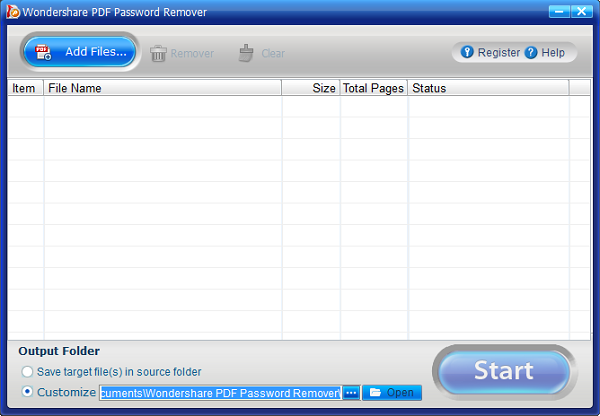
Шаг 2. Начните преобразование
Выберите выходную папку, в которой вы хотите сохранить преобразованный файл в исходной папке, или настройте новую папку для сохранения преобразованных документов PDF. После того, как вы установили все необходимые параметры, нажмите кнопку «Пуск» для преобразования. После конвертации вы получите новые PDF-документы без паролей.
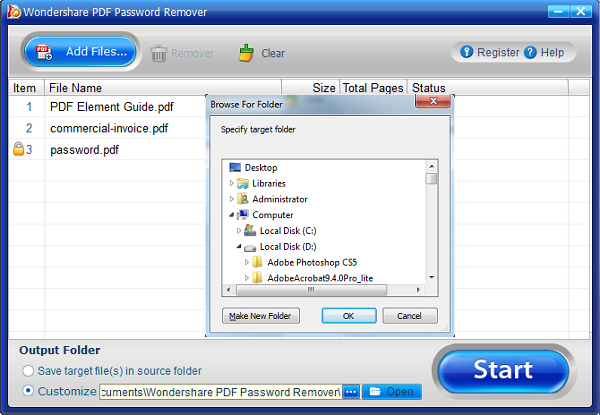
Шаг 3. Откройте преобразованные PDF-файлы
После преобразования новые файлы PDF можно открывать в любом инструменте PDF, вы также можете редактировать содержимое PDF, если используемый инструмент поддерживает функцию редактирования.
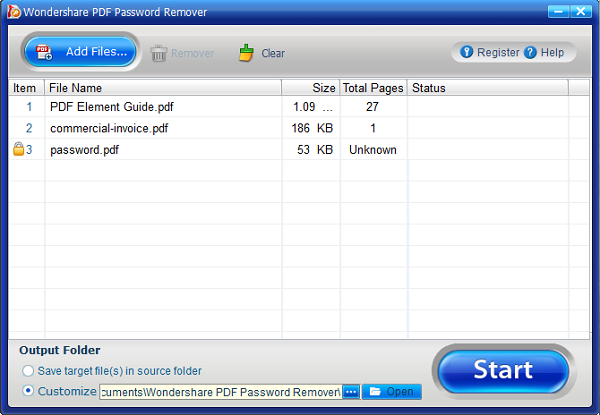
Как разблокировать PDF-файл с помощью пароля
Если вы хотите разблокировать PDF-файл с помощью пароля и изменить PDF-документ на незашифрованный файл, PDFelement — наиболее подходящий инструмент для вас. PDFelement — это универсальный редактор PDF, который предоставляет полное решение для работы с документами PDF, включая разблокировку и блокировку PDF.Редактирование текста и изображений PDF так же легко, как и работа с текстовым процессором, и вы можете свободно обрабатывать страницы, вставляя новую страницу, комбинируя кратные, извлекая и разделяя. Функция OCR — одна из важнейших функций, которая может преобразовывать PDF-файлы с изображениями в редактируемые и доступные для поиска. Ознакомьтесь с инструкциями по разблокировке PDF-файла паролем, как показано ниже.
Шаг 1. Импортируйте заблокированный PDF-файл
После запуска программы PDFelement вы можете нажать кнопку «Открыть файл …», чтобы выбрать PDF-документ, который нужно открыть, или перетащите PDF-файл напрямую в окно программы.
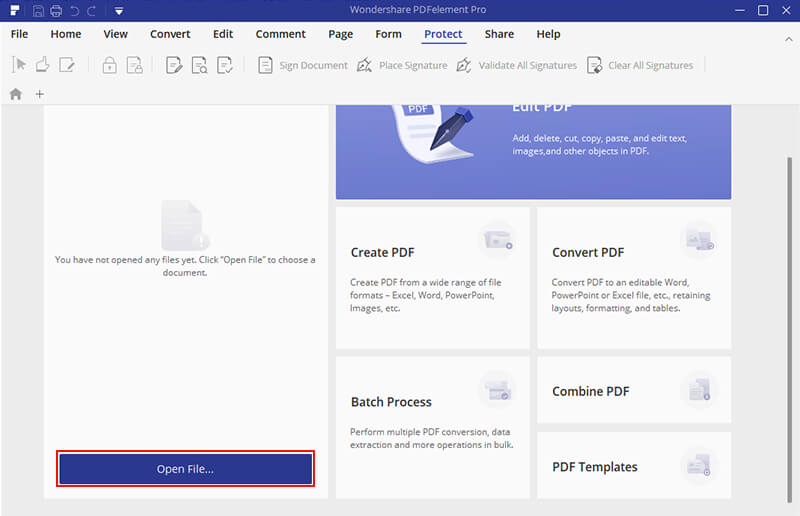
Шаг 2. Разрешить редактирование
После загрузки PDF-документа вы получите уведомление о том, что документ защищен паролем доступа. Нажмите кнопку «Разрешить редактирование», чтобы ввести пароль, чтобы разрешить редактирование.
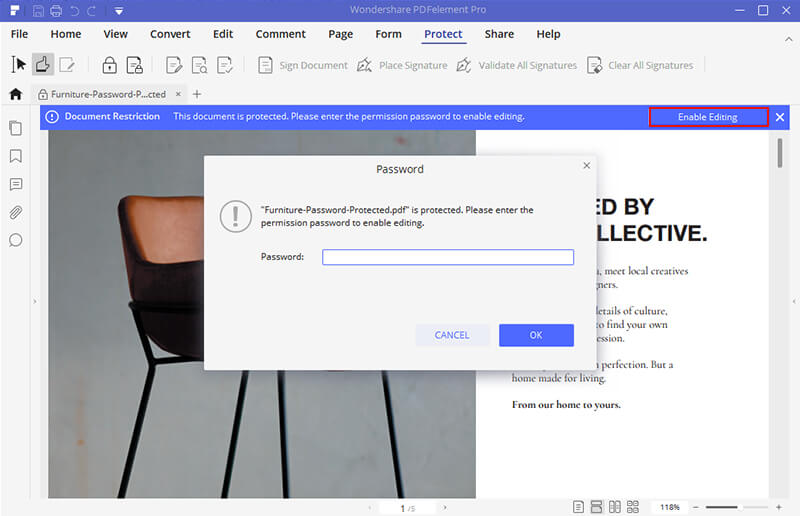
Шаг 3. Разблокировать PDF
После ввода пароля будет разрешено редактирование и изменение прав. Нажмите кнопку «Защитить»> «Пароль», снимите флажок с разрешения, чтобы разблокировать PDF навсегда.Затем вы можете сохранить документ PDF на локальном диске.
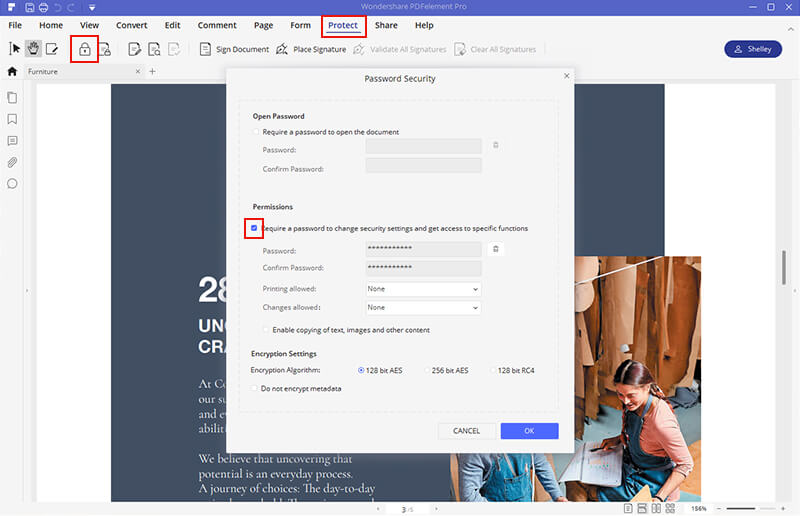
Шаг 4. Разблокировка PDF в Word (необязательно)
После ввода пароля, чтобы разрешить редактирование и изменение. Вы можете перейти к кнопке «Преобразовать»> «В Word», чтобы преобразовать документ PDF в редактируемый текстовый документ. А преобразованный текстовый документ вообще не будет иметь защиты. Узнайте больше о том, как работать с текстовыми документами.
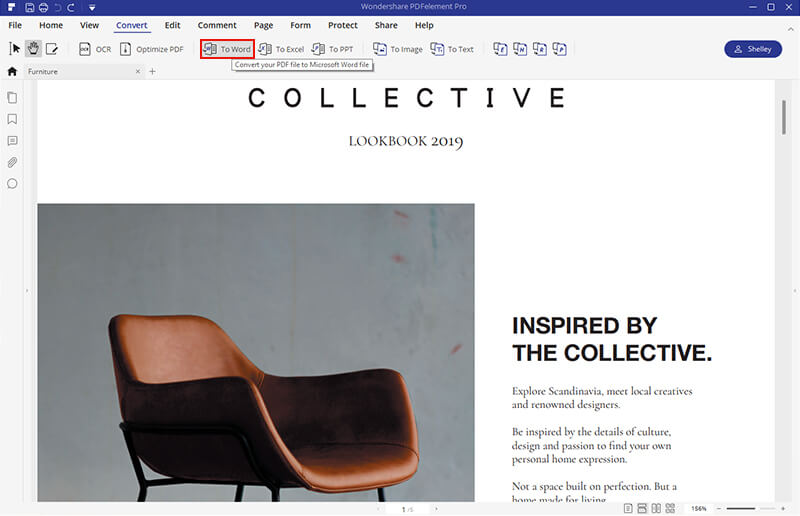
Другие программы для разблокировки PDF
1.FreeMyPDF.com (онлайн-версия для документов Windows и Mac)
FreeMyPDF.com — это бесплатный и простой в использовании онлайн-инструмент для удаления паролей. Этот инструмент работает, извлекая защищенный документ, сохраняя версию без пароля и позволяя пользователю загружать и редактировать незащищенный файл. Пароли не извлекаются, поскольку приложение работает в обход пароля.
FreeMyPDF.com принимает PDF-файлы размером до 250 МБ со 128-битным расширенным стандартом шифрования (AES).Поскольку это веб-приложение не тратит много времени на попытки взлома пароля, разблокировка PDF-документа занимает значительно меньше времени. Кроме того, FreeMyPDF.com прост в использовании на нескольких платформах, так как не требует загрузки и установки.
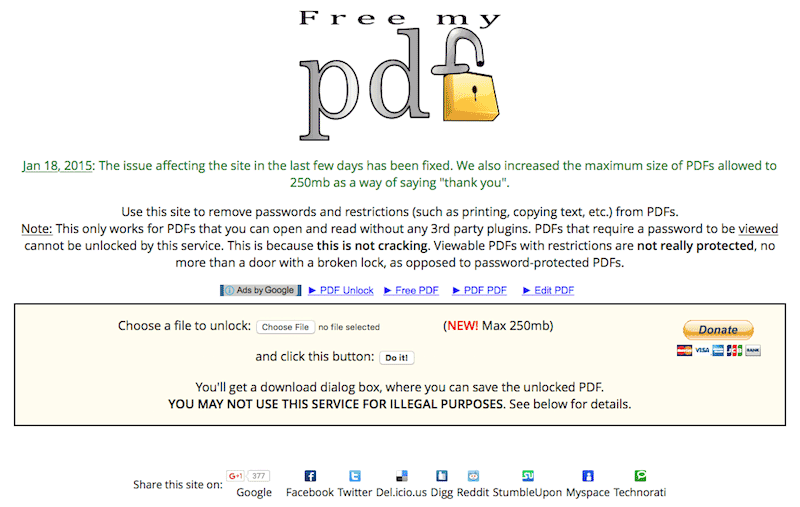
2. PDFCrack
PDFCrack — это приложение для поиска паролей в формате PDF, которое заменяет простые функции удаления разрешений и паролей. По сути, PDFCrack позволяет пользователям восстанавливать пароли пользователей и владельцев с помощью атаки полным перебором, которая хорошо работает для более коротких паролей.Он также эффективен для документов, защищенных 128-битными паролями RC4.
PDFCrack — это приложение командной строки, что означает, что оно будет хорошо работать с 64-битными и 32-битными версиями Windows 10, Windows 8, Windows 7, Windows XP и Windows Vista.

Скачать или купить PDFelement бесплатно прямо сейчас!
Скачать или купить PDFelement бесплатно прямо сейчас!
Купите PDFelement прямо сейчас!
Купите PDFelement прямо сейчас!
.
Как разблокировать PDF | Пароль и ограничения безопасности
10 май в Работа с PDF, Практические руководства 
PDF-документы могут быть защищены с помощью множества различных типов ограничений безопасности — от установки пароля для доступа к документу до ограничений, ограничивающих все возможности редактирования для средств просмотра документов. Возможность защитить важные файлы и контролировать, кто и как с ними взаимодействует, — вот что делает PDF идеальным форматом для деловых контрактов и юридических документов.Он также идеально подходит для защиты вашего электронного дневника! Но когда вам нужно поделиться своими файлами, иногда вам также нужно знать, как разблокировать PDF.
Защита PDF-файла может помочь защитить его, но также может затруднить его распространение. В этой публикации мы будем показывать вам различные типы защиты и ограничений, которые вы можете установить для своего PDF-документа, а также то, как разблокировать PDF-файл, чтобы вы могли поделиться своим документом без необходимости сообщать свой пароль.Изучение того, как разблокировать PDF, также полезно для снятия ограничений, защищенных паролем, таких как ограничения на редактирование, совместное использование или создание возможностей.
Разблокировка против трещины PDF
Несмотря на то, во что многие могут подумать, есть разница между разблокировкой защищенного PDF-файла и его взломом. Основное различие в том, что один раз полностью законен, а законность другого немного нечеткая.
Под разблокировкой PDF-файла понимается процесс снятия защиты паролем с PDF-файла.Вам может потребоваться пароль для открытия и просмотра документа или для доступа к определенным разрешениям, таким как редактирование, печать и совместное использование. По сути, изучение того, как разблокировать PDF, позволяет вам делиться своим файлом, не сообщая свой пароль.
Чтобы разблокировать PDF-файл, вам необходимо знать пароль, который был установлен для его защиты. Вы не можете разблокировать PDF без волшебного пароля!
Взлом PDF-файла — это процесс взлома PDF-файла, защищенного паролем, без использования пароля.Он использовал тип присоединения грубой силы, который пытается идентифицировать пароль или принудительно открыть документ. Этот процесс может занять много времени и быть более неоднозначным с юридической точки зрения.
Если документ защищен паролем, как правило, для этого есть причина. Независимо от того, содержит ли документ конфиденциальную информацию или является личным для своего владельца, следует соблюдать безопасность документа. Если кто-то хочет, чтобы вы получили доступ к его документу, он предоставит вам пароль. Если они не предоставят вам пароль, насильственное получение его может считаться нарушением информации.Из-за возможных негативных применений и последствий взлом PDF-файлов не предлагается в Soda PDF.
Защита паролем и безопасные разрешения
Ваш документ мог быть защищен с помощью различных типов ограничений пароля. Некоторые средства защиты ограничивают доступ ко всему документу или, в частности, к определенным действиям, таким как предотвращение извлечения страниц или редакции содержимого документа. Другие ограничивают доступ к определенным возможностям, например, разрешая пользователям только создавать, вставлять или удалять страницы.В некоторых случаях защищенные паролем разрешения в документах позволяют пользователям только заполнять формы и могут помешать лицам, не имеющим пароля, копировать или печатать текст.
Soda PDF предлагает все эти возможности!

Вы можете установить пароль для своего документа, чтобы защитить его содержимое и избежать нежелательных посторонних глаз. Каждый раз, когда кто-то пытается открыть ваш файл, он должен будет ввести пароль. Вы можете выбрать, кому доверить волшебный пароль.

Вы также можете установить пароль, чтобы ограничить доступ пользователей к определенным разрешениям. Возможно, вы хотите разрешить кому-либо просматривать ваш документ, но не можете редактировать его.
Нажав кнопку «Безопасные разрешения», вы сможете включить или отключить определенные разрешения в окне.
Вы можете выбрать изменения, которые читатель сможет вносить в ваш документ. Таким образом, вы можете управлять тем, как другие пользователи взаимодействуют с вашим документом.
Разрешенные изменения включают:
- Любые, кроме извлечения страниц
- Создание, вставка, удаление и поворот страниц
- Заполнение полей формы и подпись
- Комментирование, заполнение полей формы и подписание существующих полей подписи

Вы также можете ограничить большинство функций редактирования, ограничив взаимодействие только с просмотром, чтением или копированием.Для этого щелкните одно из полей с надписью:
- Разрешить копирование текста, изображений и другого содержимого
- Включить текстовый доступ для устройств чтения с экрана для слабовидящих
Как разблокировать PDF
Soda PDF предлагает два основных способа разблокировать PDF. Вы можете разблокировать свой PDF-файл с помощью настольного или онлайн-приложения Soda PDF или с помощью онлайн-инструмента разблокировки PDF.
- Первый шаг — открыть документ, защищенный паролем. Когда вы открываете свой документ в Soda PDF, вам будет предложено ввести пароль. Введите пароль и нажмите ОК .

2. После открытия документа перейдите на вкладку Безопасность и подпись и щелкните Защита паролем

3. Появится окно с названием Изменить пароль , в котором вы сможете либо изменить свой пароль, либо полностью его удалить.Чтобы разблокировать PDF, просто снимите флажок «Требовать пароль для открытия документа», и защита паролем будет снята.

Soda PDF предлагает ряд бесплатных онлайн-инструментов для всех ваших наиболее распространенных потребностей в PDF. Среди этих бесплатных инструментов — инструмент «Разблокировать PDF», который позволяет удалить пароль из PDF-файла, защищенного паролем. Вы можете найти инструмент здесь.

- Первый шаг — загрузить PDF-файл, защищенный паролем.Вы можете сделать это, загрузив файл со своего компьютера или через облачное хранилище, такое как Google Диск или Dropbox. Вы также можете просто перетащить файл в поле.

2. Затем вам понадобится пароль, необходимый для доступа к файлу. Если вы знаете пароль, введите его в предназначенное для этого поле и нажмите РАЗБЛОКИРОВАТЬ .

3. Инструмент затем приступит к снятию защиты паролем с документа, чтобы его можно было просматривать и редактировать, не запрашивая пароль.На этом этапе вы можете просто загрузить разблокированный PDF-файл на свой компьютер.
Теперь, когда вы знаете, как разблокировать PDF, а также все типы ограничений безопасности, предлагаемые Soda PDF, у вас есть все необходимое для того, чтобы ваши самые важные документы были в безопасности!
Soda PDF — идеальная программа для защиты ваших документов! Установите ограничения или пароли для ваших важных документов, чтобы не допустить нежелательных посетителей.Попробуйте сами!

Алисса — выпускник факультета английской литературы, в настоящее время работает копирайтером и создателем контента для социальных сетей для Soda PDF.
.Разблокируйте свои PDF-файлы, защищенные паролем, онлайн БЕСПЛАТНО!
Инструкции
- 1. Нажмите «Обзор…» и выберите PDF-файл, который нужно разблокировать.
- 2. Примите Условия использования, установив соответствующий флажок.
- 3. Нажмите «Разблокировать файл!» — и вы сделали!
О нашем бесплатном сервисе
Наша бесплатная услуга позволяет разблокировать файлы PDF, заблокированные для печати или операций Copy & Paste .
Считается, что такие PDF-файлы имеют «пароль владельца». Для таких файлов наш бесплатный сервис идеально подходит для ваших нужд.
Однако другие файлы PDF заблокированы для чтения. Считается, что эти файлы PDF имеют «пароль пользователя».
К сожалению, поскольку разблокировка таких файлов более сложна и требует большей обработки, нашей бесплатной услуги будет недостаточно.
Для PDF-файлов, заблокированных для чтения, мы рекомендуем вам использовать PDF Password Recovery, который стоит всего 19,99 долларов и позволяет разблокировать неограниченное количество PDF-файлов.
- Разблокируйте как «пароли пользователя», так и «пароли владельца».
- Разблокируйте ВСЕ ваши файлы PDF — программа останется вашей навсегда!
- Ваши PDF-файлы остаются на вашем компьютере, в безопасности от хакеров и онлайн-хищников.
- Вы получите БЕСПЛАТНЫЙ генератор паролей, чтобы ваши новые пароли были в полной безопасности!
- Ваша покупка включает БЕСПЛАТНУЮ пожизненную поддержку!
- Мгновенная доставка через Интернет — откройте свои PDF-файлы уже сегодня!
Так что, если вы хотите, чтобы ваши файлы PDF были разблокированы как можно скорее, нажмите здесь, чтобы восстановить пароль PDF.
Условия использования
Информация и услуги на этом веб-сайте предоставляются «как есть», без каких-либо гарантий, явных или подразумеваемых, включая, помимо прочего, гарантии товарного состояния, пригодности для определенной цели и ненарушения прав. Это относится к любой услуге, предоставляемой нами, а также к программному обеспечению и услугам, продаваемым или предоставляемым любой третьей стороной, на которую ведет ссылка с этого сайта.
Загружая документ или иным образом используя эту услугу, вы тем самым подтверждаете, что у вас есть надлежащие полномочия действовать от имени автора и законного владельца этого документа, и что поставщик этой услуги не будет нести ответственность за любые несанкционированные или незаконные использование этой услуги.
Загружая документ или иным образом используя эту службу, вы соглашаетесь с тем, что содержимое этого документа будет передано на удаленный веб-сервер.
Использование этой службы может быть незаконным в вашей стране или юрисдикции. Проконсультируйтесь со своим юристом перед использованием любых услуг, представленных на этом веб-сайте.
Ключевые слова
- Adobe Acrobat Adobe Reader файл разблокировка разблокировка русификатор защищен
- У этого документа есть открытый пароль или пароль изменения.Восстановление пароля PDF.
- Сведения о разрешении, вы не можете редактировать или копировать этот документ. Восстановить утерянный пароль.
- Метод защиты этого документа ограничивает действия, которые можно делать с документом.
- Печать: запрещена, сборка документа: запрещена, копирование содержимого: запрещено
- Метод безопасности: защита паролем, бесплатная онлайн-разблокировка, снятие защиты PDF-файла, открытый защищенный
- как редактировать сборку документа PDF-файла запрещено, вырезать, скопировать и вставить, защищенный безопасный
- Strumenti Online и бесплатное программное обеспечение для блочной документации PDF, защищенной паролем
- или видео, чтобы избавиться от защиты файла PDF для изменения содержания или штампа.Infatti в любом файле pdf, сохраните пароль, чтобы заблокировать этот функционал. Для удаления пароля esistono molti programmi
- desbloquear los archivos protegidos por contrase de desbloqueo de impresion
Нужно разблокировать файл Excel? Нажмите здесь, чтобы получить бесплатный Excel Unprotector
5 лучших инструментов для разблокировки защищенного PDF-файла для редактирования
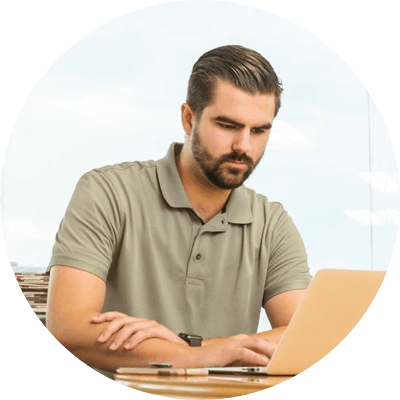
Вам нужно разблокировать защищенный PDF-файл для редактирования? Мы можем понять почему. Часто, когда мы удаляем исходный файл, но хотим внести некоторые изменения в PDF-файл, возникает необходимость разблокировать его, если он защищен паролем. Кроме того, если вы забыли пароль или получили защищенный PDF-файл от кого-то, который срочно нуждается в изменениях, вам пригодятся инструменты для разблокировки защищенного PDF-файла и его редактирования.В этой статье мы поговорим об одной такой программе, которая позволяет разблокировать заблокированный PDF-файл в Windows, не отнимая много времени. Читайте дальше, чтобы узнать больше.
Скачать бесплатно Скачать бесплатноЛучший способ разблокировать заблокированный PDF-файл в Windows
PDFelement ProPDFelement Pro — лучший и наиболее эффективный инструмент для разблокировки защищенных файлов PDF и их редактирования на ПК с Windows. Его инструменты для редактирования, создания, преобразования и защиты PDF-файлов упрощают вашу работу и быстро дают беспрецедентные результаты.
Вот некоторые из ключевых особенностей:
- Импорт файла PDF с вашего ПК или его сканирование для разблокировки и редактирования является ключевой особенностью этого программного обеспечения.
- Пакетная обработка, добавление водяных знаков, подписей и изображений также возможна с помощью инструментария PDF Editor 6 Pro.
- Также возможна систематическая организация PDF-файлов путем их нумерации и дальнейшего безопасного совместного использования.
- Вы также можете использовать расширенный инструмент OCR, чтобы с легкостью редактировать и конвертировать отсканированные файлы PDF.
- Разделение одного PDF-файла на несколько файлов или объединение их в один — еще одна поразительная и полезная функция, которая помогает многим.
- Лучшее в iSkysoft PDF Editor 6 Pro для Windows заключается в том, что он позволяет новым пользователям воспользоваться бесплатной пробной версией и понять, что он работает.
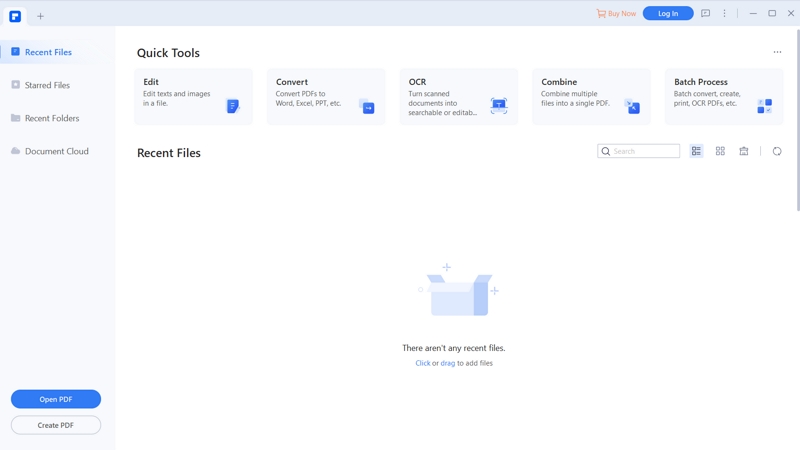 Скачать бесплатно
Скачать бесплатно
Скачать бесплатно
Скачать бесплатноЧасть 1.Лучший способ разблокировать заблокированный PDF-файл в Windows
Есть несколько веб-сайтов, которые позволяют разблокировать защищенные паролем файлы PDF, чтобы сделать их редактируемыми. Эти инструменты не нужно загружать / устанавливать на свой персональный компьютер, и их можно использовать онлайн на их официальных сайтах. Разве это не здорово? Мы предлагаем вам 5 лучших онлайн-инструментов для разблокировки защищенного PDF-файла, которые проверены и рекомендованы экспертами. Они безопасны и очень эффективны.
1.PDF РАЗБЛОКИРОВАТЬ
PDF Unlocker — отличный способ разблокировать файлы PDF, удалив их пароли. Этот инструмент также предлагает специальную функцию для бесплатного преобразования веб-страницы в формат PDF.
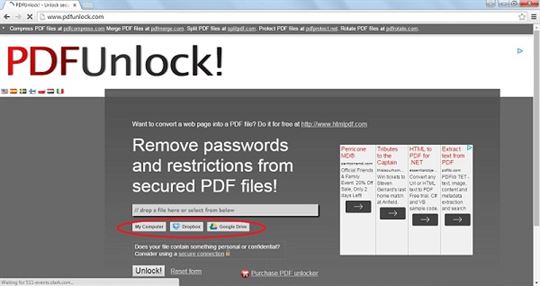
2. Smallpdf
Этот инструмент позволяет вам просматривать свой компьютер или Google Диск / Dropbox, чтобы импортировать PDF-файл, защищенный паролем. Вы даже можете перетащить файл на его веб-сайт, чтобы начать процесс разблокировки. Инструмент не изменяет исходные данные и их форматирование.
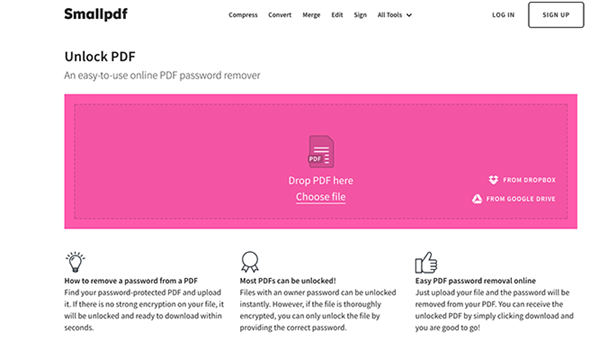
3. online2pdf.com
Этот веб-сайт, который позволяет пользователям разблокировать, объединять, конвертировать, редактировать и организовывать файлы PDF в Интернете. Есть много других интересных и полезных функций, выполняемых этим инструментом, которыми можно воспользоваться бесплатно.
4. iLovepdf
iLovePDF удаляет защищенные пароли PDF, позволяя вам редактировать файлы и использовать их по своему усмотрению. Его просто использовать, и все, что вам нужно сделать, это импортировать файл PDF, перетащив его.
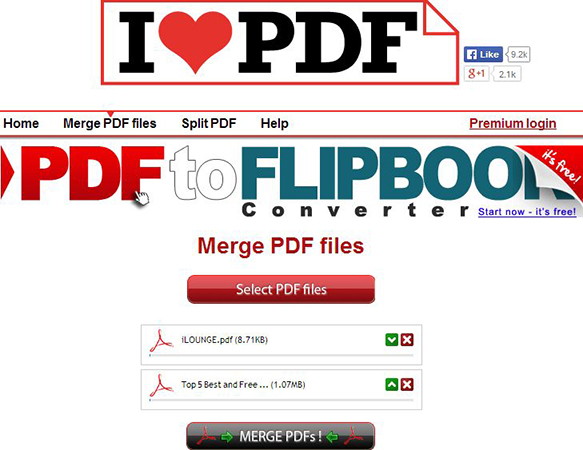
5. Сейда
Sejda может помочь вам удалить пароли и другие ограничения, которые мешают вам редактировать файлы PDF. Посетите его официальный веб-сайт и узнайте, как преобразовать PDF-файл, чтобы избавиться от защиты паролем.
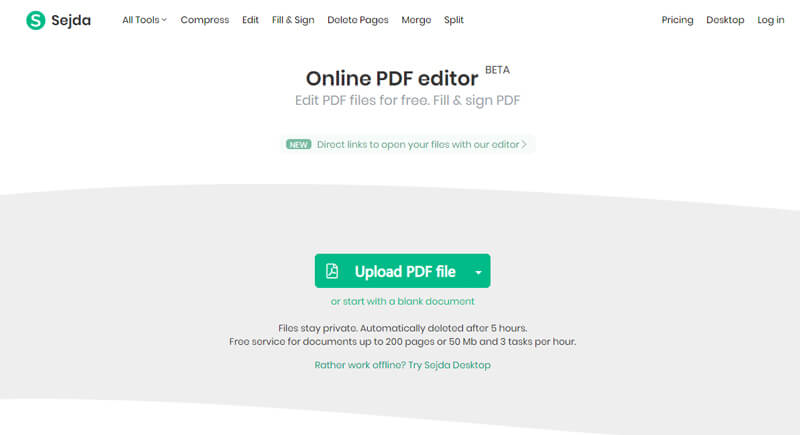
Мы надеемся, что перечисленные выше инструменты помогут вам разблокировать ваши защищенные PDF-файлы, и вам не придется тратить время на размышления, как это сделать. Эта задача может показаться утомительной, но с помощью этих инструментов, и особенно iSkysoft PDF Editor 6 PRO для Windows, PDF-файлы, защищенные паролем, можно легко разблокировать и редактировать!
Часть 2.Как разблокировать защищенные PDF-файлы для редактирования
Чтобы разблокировать защищенный паролем PDF-файл с большей безопасностью, вы можете использовать PDFelement ProPDFelement Pro для этого. Помимо этого, редактор PDF предоставляет несколько инструментов редактирования, которые упрощают работу с редактированием PDF.
Скачать бесплатно Скачать бесплатноЕсли вам интересно, как использовать это замечательное программное обеспечение на вашем ПК с Windows, вот пошаговое руководство, которое поможет вам и познакомит вас со всеми его функциями, чтобы разблокировать защищенный файл PDF для его редактирования:
Шаг 1.Запустите программу и импортируйте файлы PDF
Во-первых, вы должны загрузить, установить и запустить PDF Editor 6 Pro для Windows на своем ПК и нажать «Конвертировать PDF», чтобы импортировать защищенный PDF-документ. Вы также можете перетащить файл в интерфейс программы, чтобы импортировать его.
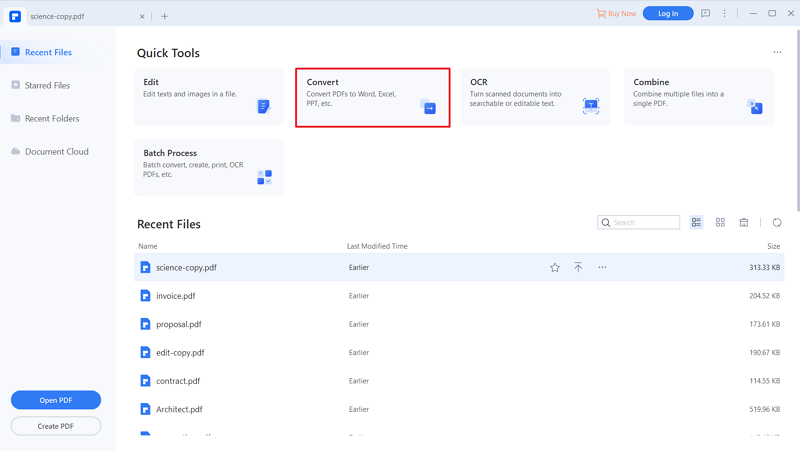
Шаг 2. Конвертируйте PDF для разблокировки
В новом открытом окне выберите желаемый выходной формат для преобразования PDF-файла и нажмите «Сохранить», потому что процесс преобразования разблокирует пароль и сделает возможным редактировать, печатать, копировать и просматривать содержимое файла.
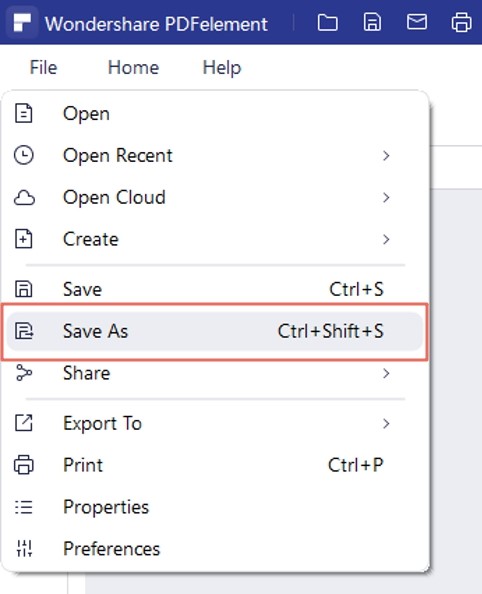
Вы можете сохранить преобразованный файл в любом месте на своем компьютере, чтобы сохранить его и использовать позже для редактирования.
Шаг 3. Отредактируйте защищенный PDF-файл
После успешного преобразования PDF-файла вы можете редактировать его, добавляя текст, изображения, водяной знак, подпись, нумерацию Бейтса и т. Д. Для этого зайдите в «Редактировать» и выберите один из доступных вариантов редактирования.
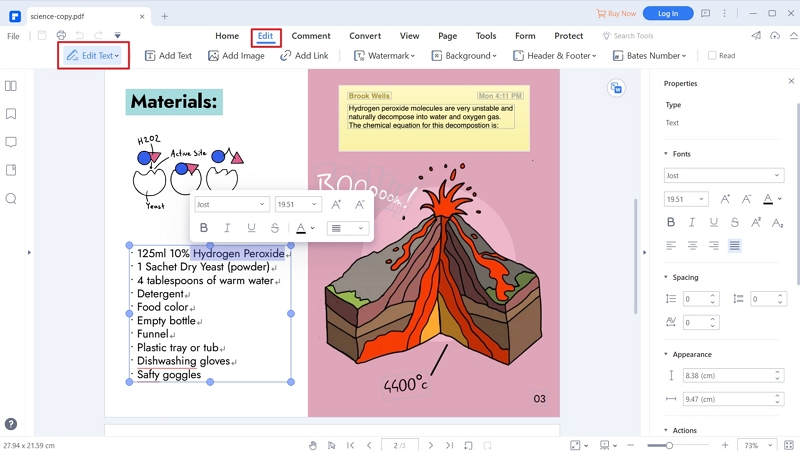 .
.